USB OPEL ADAM 2016.5 –ü—Ä–ł—Ä–į—á–Ĺ–ł–ļ –∑–į –ł–Ĺ—Ą–ĺ–∑–į–Ī–į–≤–į—ā–į
[x] Cancel search | Manufacturer: OPEL, Model Year: 2016.5, Model line: ADAM, Model: OPEL ADAM 2016.5Pages: 105, PDF Size: 1.72 MB
Page 6 of 105
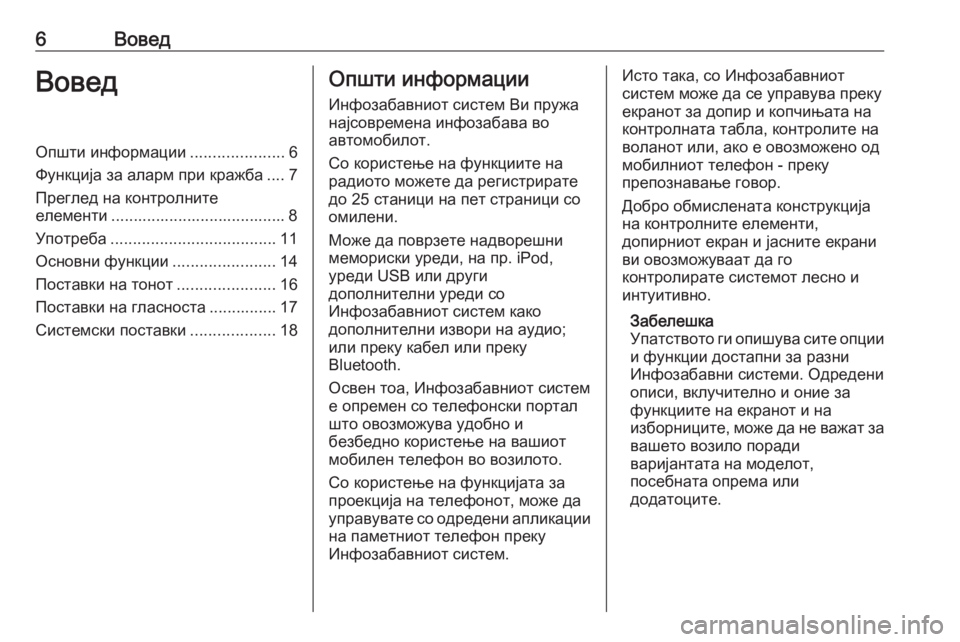
6–í–ĺ–≤–Ķ–ī–í–ĺ–≤–Ķ–ī–ě–Ņ—ą—ā–ł –ł–Ĺ—Ą–ĺ—Ä–ľ–į—Ü–ł–ł.....................6
–§—É–Ĺ–ļ—Ü–ł—ė–į –∑–į –į–Ľ–į—Ä–ľ –Ņ—Ä–ł –ļ—Ä–į–∂–Ī–į .... 7
–ü—Ä–Ķ–≥–Ľ–Ķ–ī –Ĺ–į –ļ–ĺ–Ĺ—ā—Ä–ĺ–Ľ–Ĺ–ł—ā–Ķ
–Ķ–Ľ–Ķ–ľ–Ķ–Ĺ—ā–ł ....................................... 8
–£–Ņ–ĺ—ā—Ä–Ķ–Ī–į ..................................... 11
–ě—Ā–Ĺ–ĺ–≤–Ĺ–ł —Ą—É–Ĺ–ļ—Ü–ł–ł .......................14
–ü–ĺ—Ā—ā–į–≤–ļ–ł –Ĺ–į —ā–ĺ–Ĺ–ĺ—ā ......................16
–ü–ĺ—Ā—ā–į–≤–ļ–ł –Ĺ–į –≥–Ľ–į—Ā–Ĺ–ĺ—Ā—ā–į ............... 17
–°–ł—Ā—ā–Ķ–ľ—Ā–ļ–ł –Ņ–ĺ—Ā—ā–į–≤–ļ–ł ...................18–ě–Ņ—ą—ā–ł –ł–Ĺ—Ą–ĺ—Ä–ľ–į—Ü–ł–ł
–ė–Ĺ—Ą–ĺ–∑–į–Ī–į–≤–Ĺ–ł–ĺ—ā —Ā–ł—Ā—ā–Ķ–ľ –í–ł –Ņ—Ä—É–∂–į
–Ĺ–į—ė—Ā–ĺ–≤—Ä–Ķ–ľ–Ķ–Ĺ–į –ł–Ĺ—Ą–ĺ–∑–į–Ī–į–≤–į –≤–ĺ
–į–≤—ā–ĺ–ľ–ĺ–Ī–ł–Ľ–ĺ—ā.
–°–ĺ –ļ–ĺ—Ä–ł—Ā—ā–Ķ—ö–Ķ –Ĺ–į —Ą—É–Ĺ–ļ—Ü–ł–ł—ā–Ķ –Ĺ–į
—Ä–į–ī–ł–ĺ—ā–ĺ –ľ–ĺ–∂–Ķ—ā–Ķ –ī–į —Ä–Ķ–≥–ł—Ā—ā—Ä–ł—Ä–į—ā–Ķ
–ī–ĺ 25 —Ā—ā–į–Ĺ–ł—Ü–ł –Ĺ–į –Ņ–Ķ—ā —Ā—ā—Ä–į–Ĺ–ł—Ü–ł —Ā–ĺ
–ĺ–ľ–ł–Ľ–Ķ–Ĺ–ł.
–ú–ĺ–∂–Ķ –ī–į –Ņ–ĺ–≤—Ä–∑–Ķ—ā–Ķ –Ĺ–į–ī–≤–ĺ—Ä–Ķ—ą–Ĺ–ł
–ľ–Ķ–ľ–ĺ—Ä–ł—Ā–ļ–ł —É—Ä–Ķ–ī–ł, –Ĺ–į –Ņ—Ä. iPod,
—É—Ä–Ķ–ī–ł USB –ł–Ľ–ł –ī—Ä—É–≥–ł
–ī–ĺ–Ņ–ĺ–Ľ–Ĺ–ł—ā–Ķ–Ľ–Ĺ–ł —É—Ä–Ķ–ī–ł —Ā–ĺ
–ė–Ĺ—Ą–ĺ–∑–į–Ī–į–≤–Ĺ–ł–ĺ—ā —Ā–ł—Ā—ā–Ķ–ľ –ļ–į–ļ–ĺ
–ī–ĺ–Ņ–ĺ–Ľ–Ĺ–ł—ā–Ķ–Ľ–Ĺ–ł –ł–∑–≤–ĺ—Ä–ł –Ĺ–į –į—É–ī–ł–ĺ;
–ł–Ľ–ł –Ņ—Ä–Ķ–ļ—É –ļ–į–Ī–Ķ–Ľ –ł–Ľ–ł –Ņ—Ä–Ķ–ļ—É
Bluetooth.
–ě—Ā–≤–Ķ–Ĺ —ā–ĺ–į, –ė–Ĺ—Ą–ĺ–∑–į–Ī–į–≤–Ĺ–ł–ĺ—ā —Ā–ł—Ā—ā–Ķ–ľ
–Ķ –ĺ–Ņ—Ä–Ķ–ľ–Ķ–Ĺ —Ā–ĺ —ā–Ķ–Ľ–Ķ—Ą–ĺ–Ĺ—Ā–ļ–ł –Ņ–ĺ—Ä—ā–į–Ľ
—ą—ā–ĺ –ĺ–≤–ĺ–∑–ľ–ĺ–∂—É–≤–į —É–ī–ĺ–Ī–Ĺ–ĺ –ł
–Ī–Ķ–∑–Ī–Ķ–ī–Ĺ–ĺ –ļ–ĺ—Ä–ł—Ā—ā–Ķ—ö–Ķ –Ĺ–į –≤–į—ą–ł–ĺ—ā
–ľ–ĺ–Ī–ł–Ľ–Ķ–Ĺ —ā–Ķ–Ľ–Ķ—Ą–ĺ–Ĺ –≤–ĺ –≤–ĺ–∑–ł–Ľ–ĺ—ā–ĺ.
–°–ĺ –ļ–ĺ—Ä–ł—Ā—ā–Ķ—ö–Ķ –Ĺ–į —Ą—É–Ĺ–ļ—Ü–ł—ė–į—ā–į –∑–į
–Ņ—Ä–ĺ–Ķ–ļ—Ü–ł—ė–į –Ĺ–į —ā–Ķ–Ľ–Ķ—Ą–ĺ–Ĺ–ĺ—ā, –ľ–ĺ–∂–Ķ –ī–į
—É–Ņ—Ä–į–≤—É–≤–į—ā–Ķ —Ā–ĺ –ĺ–ī—Ä–Ķ–ī–Ķ–Ĺ–ł –į–Ņ–Ľ–ł–ļ–į—Ü–ł–ł
–Ĺ–į –Ņ–į–ľ–Ķ—ā–Ĺ–ł–ĺ—ā —ā–Ķ–Ľ–Ķ—Ą–ĺ–Ĺ –Ņ—Ä–Ķ–ļ—É
–ė–Ĺ—Ą–ĺ–∑–į–Ī–į–≤–Ĺ–ł–ĺ—ā —Ā–ł—Ā—ā–Ķ–ľ.–ė—Ā—ā–ĺ —ā–į–ļ–į, —Ā–ĺ –ė–Ĺ—Ą–ĺ–∑–į–Ī–į–≤–Ĺ–ł–ĺ—ā
—Ā–ł—Ā—ā–Ķ–ľ –ľ–ĺ–∂–Ķ –ī–į —Ā–Ķ —É–Ņ—Ä–į–≤—É–≤–į –Ņ—Ä–Ķ–ļ—É
–Ķ–ļ—Ä–į–Ĺ–ĺ—ā –∑–į –ī–ĺ–Ņ–ł—Ä –ł –ļ–ĺ–Ņ—á–ł—ö–į—ā–į –Ĺ–į
–ļ–ĺ–Ĺ—ā—Ä–ĺ–Ľ–Ĺ–į—ā–į —ā–į–Ī–Ľ–į, –ļ–ĺ–Ĺ—ā—Ä–ĺ–Ľ–ł—ā–Ķ –Ĺ–į
–≤–ĺ–Ľ–į–Ĺ–ĺ—ā –ł–Ľ–ł, –į–ļ–ĺ –Ķ –ĺ–≤–ĺ–∑–ľ–ĺ–∂–Ķ–Ĺ–ĺ –ĺ–ī
–ľ–ĺ–Ī–ł–Ľ–Ĺ–ł–ĺ—ā —ā–Ķ–Ľ–Ķ—Ą–ĺ–Ĺ - –Ņ—Ä–Ķ–ļ—É
–Ņ—Ä–Ķ–Ņ–ĺ–∑–Ĺ–į–≤–į—ö–Ķ –≥–ĺ–≤–ĺ—Ä.
–Ē–ĺ–Ī—Ä–ĺ –ĺ–Ī–ľ–ł—Ā–Ľ–Ķ–Ĺ–į—ā–į –ļ–ĺ–Ĺ—Ā—ā—Ä—É–ļ—Ü–ł—ė–į
–Ĺ–į –ļ–ĺ–Ĺ—ā—Ä–ĺ–Ľ–Ĺ–ł—ā–Ķ –Ķ–Ľ–Ķ–ľ–Ķ–Ĺ—ā–ł,
–ī–ĺ–Ņ–ł—Ä–Ĺ–ł–ĺ—ā –Ķ–ļ—Ä–į–Ĺ –ł —ė–į—Ā–Ĺ–ł—ā–Ķ –Ķ–ļ—Ä–į–Ĺ–ł
–≤–ł –ĺ–≤–ĺ–∑–ľ–ĺ–∂—É–≤–į–į—ā –ī–į –≥–ĺ
–ļ–ĺ–Ĺ—ā—Ä–ĺ–Ľ–ł—Ä–į—ā–Ķ —Ā–ł—Ā—ā–Ķ–ľ–ĺ—ā –Ľ–Ķ—Ā–Ĺ–ĺ –ł
–ł–Ĺ—ā—É–ł—ā–ł–≤–Ĺ–ĺ.
–ó–į–Ī–Ķ–Ľ–Ķ—ą–ļ–į
–£–Ņ–į—ā—Ā—ā–≤–ĺ—ā–ĺ –≥–ł –ĺ–Ņ–ł—ą—É–≤–į —Ā–ł—ā–Ķ –ĺ–Ņ—Ü–ł–ł –ł —Ą—É–Ĺ–ļ—Ü–ł–ł –ī–ĺ—Ā—ā–į–Ņ–Ĺ–ł –∑–į —Ä–į–∑–Ĺ–ł
–ė–Ĺ—Ą–ĺ–∑–į–Ī–į–≤–Ĺ–ł —Ā–ł—Ā—ā–Ķ–ľ–ł. –ě–ī—Ä–Ķ–ī–Ķ–Ĺ–ł
–ĺ–Ņ–ł—Ā–ł, –≤–ļ–Ľ—É—á–ł—ā–Ķ–Ľ–Ĺ–ĺ –ł –ĺ–Ĺ–ł–Ķ –∑–į
—Ą—É–Ĺ–ļ—Ü–ł–ł—ā–Ķ –Ĺ–į –Ķ–ļ—Ä–į–Ĺ–ĺ—ā –ł –Ĺ–į
–ł–∑–Ī–ĺ—Ä–Ĺ–ł—Ü–ł—ā–Ķ, –ľ–ĺ–∂–Ķ –ī–į –Ĺ–Ķ –≤–į–∂–į—ā –∑–į –≤–į—ą–Ķ—ā–ĺ –≤–ĺ–∑–ł–Ľ–ĺ –Ņ–ĺ—Ä–į–ī–ł
–≤–į—Ä–ł—ė–į–Ĺ—ā–į—ā–į –Ĺ–į –ľ–ĺ–ī–Ķ–Ľ–ĺ—ā,
–Ņ–ĺ—Ā–Ķ–Ī–Ĺ–į—ā–į –ĺ–Ņ—Ä–Ķ–ľ–į –ł–Ľ–ł
–ī–ĺ–ī–į—ā–ĺ—Ü–ł—ā–Ķ.
Page 12 of 105
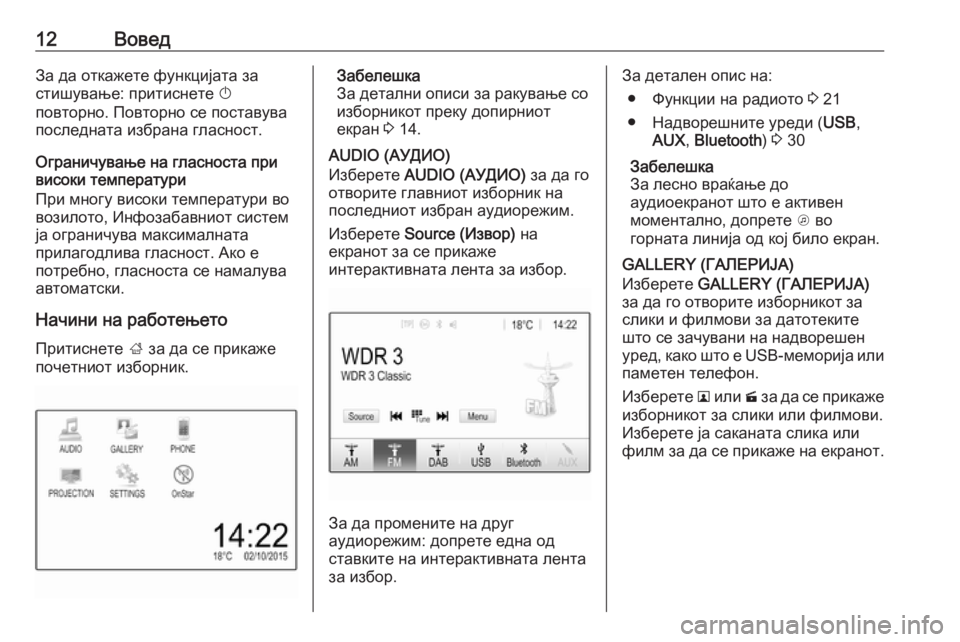
12–í–ĺ–≤–Ķ–ī–ó–į –ī–į –ĺ—ā–ļ–į–∂–Ķ—ā–Ķ —Ą—É–Ĺ–ļ—Ü–ł—ė–į—ā–į –∑–į
—Ā—ā–ł—ą—É–≤–į—ö–Ķ: –Ņ—Ä–ł—ā–ł—Ā–Ĺ–Ķ—ā–Ķ X
–Ņ–ĺ–≤—ā–ĺ—Ä–Ĺ–ĺ. –ü–ĺ–≤—ā–ĺ—Ä–Ĺ–ĺ —Ā–Ķ –Ņ–ĺ—Ā—ā–į–≤—É–≤–į
–Ņ–ĺ—Ā–Ľ–Ķ–ī–Ĺ–į—ā–į –ł–∑–Ī—Ä–į–Ĺ–į –≥–Ľ–į—Ā–Ĺ–ĺ—Ā—ā.
–ě–≥—Ä–į–Ĺ–ł—á—É–≤–į—ö–Ķ –Ĺ–į –≥–Ľ–į—Ā–Ĺ–ĺ—Ā—ā–į –Ņ—Ä–ł
–≤–ł—Ā–ĺ–ļ–ł —ā–Ķ–ľ–Ņ–Ķ—Ä–į—ā—É—Ä–ł
–ü—Ä–ł –ľ–Ĺ–ĺ–≥—É –≤–ł—Ā–ĺ–ļ–ł —ā–Ķ–ľ–Ņ–Ķ—Ä–į—ā—É—Ä–ł –≤–ĺ
–≤–ĺ–∑–ł–Ľ–ĺ—ā–ĺ, –ė–Ĺ—Ą–ĺ–∑–į–Ī–į–≤–Ĺ–ł–ĺ—ā —Ā–ł—Ā—ā–Ķ–ľ
—ė–į –ĺ–≥—Ä–į–Ĺ–ł—á—É–≤–į –ľ–į–ļ—Ā–ł–ľ–į–Ľ–Ĺ–į—ā–į
–Ņ—Ä–ł–Ľ–į–≥–ĺ–ī–Ľ–ł–≤–į –≥–Ľ–į—Ā–Ĺ–ĺ—Ā—ā. –ź–ļ–ĺ –Ķ
–Ņ–ĺ—ā—Ä–Ķ–Ī–Ĺ–ĺ, –≥–Ľ–į—Ā–Ĺ–ĺ—Ā—ā–į —Ā–Ķ –Ĺ–į–ľ–į–Ľ—É–≤–į
–į–≤—ā–ĺ–ľ–į—ā—Ā–ļ–ł.
–Ě–į—á–ł–Ĺ–ł –Ĺ–į —Ä–į–Ī–ĺ—ā–Ķ—ö–Ķ—ā–ĺ
–ü—Ä–ł—ā–ł—Ā–Ĺ–Ķ—ā–Ķ ; –∑–į –ī–į —Ā–Ķ –Ņ—Ä–ł–ļ–į–∂–Ķ
–Ņ–ĺ—á–Ķ—ā–Ĺ–ł–ĺ—ā –ł–∑–Ī–ĺ—Ä–Ĺ–ł–ļ.–ó–į–Ī–Ķ–Ľ–Ķ—ą–ļ–į
–ó–į –ī–Ķ—ā–į–Ľ–Ĺ–ł –ĺ–Ņ–ł—Ā–ł –∑–į —Ä–į–ļ—É–≤–į—ö–Ķ —Ā–ĺ
–ł–∑–Ī–ĺ—Ä–Ĺ–ł–ļ–ĺ—ā –Ņ—Ä–Ķ–ļ—É –ī–ĺ–Ņ–ł—Ä–Ĺ–ł–ĺ—ā
–Ķ–ļ—Ä–į–Ĺ 3 14.
AUDIO (–ź–£–Ē–ė–ě)
–ė–∑–Ī–Ķ—Ä–Ķ—ā–Ķ AUDIO (–ź–£–Ē–ė–ě) –∑–į –ī–į –≥–ĺ
–ĺ—ā–≤–ĺ—Ä–ł—ā–Ķ –≥–Ľ–į–≤–Ĺ–ł–ĺ—ā –ł–∑–Ī–ĺ—Ä–Ĺ–ł–ļ –Ĺ–į –Ņ–ĺ—Ā–Ľ–Ķ–ī–Ĺ–ł–ĺ—ā –ł–∑–Ī—Ä–į–Ĺ –į—É–ī–ł–ĺ—Ä–Ķ–∂–ł–ľ.
–ė–∑–Ī–Ķ—Ä–Ķ—ā–Ķ Source (–ė–∑–≤–ĺ—Ä) –Ĺ–į
–Ķ–ļ—Ä–į–Ĺ–ĺ—ā –∑–į —Ā–Ķ –Ņ—Ä–ł–ļ–į–∂–Ķ
–ł–Ĺ—ā–Ķ—Ä–į–ļ—ā–ł–≤–Ĺ–į—ā–į –Ľ–Ķ–Ĺ—ā–į –∑–į –ł–∑–Ī–ĺ—Ä.
–ó–į –ī–į –Ņ—Ä–ĺ–ľ–Ķ–Ĺ–ł—ā–Ķ –Ĺ–į –ī—Ä—É–≥
–į—É–ī–ł–ĺ—Ä–Ķ–∂–ł–ľ: –ī–ĺ–Ņ—Ä–Ķ—ā–Ķ –Ķ–ī–Ĺ–į –ĺ–ī
—Ā—ā–į–≤–ļ–ł—ā–Ķ –Ĺ–į –ł–Ĺ—ā–Ķ—Ä–į–ļ—ā–ł–≤–Ĺ–į—ā–į –Ľ–Ķ–Ĺ—ā–į
–∑–į –ł–∑–Ī–ĺ—Ä.
–ó–į –ī–Ķ—ā–į–Ľ–Ķ–Ĺ –ĺ–Ņ–ł—Ā –Ĺ–į:
‚óŹ –§—É–Ĺ–ļ—Ü–ł–ł –Ĺ–į —Ä–į–ī–ł–ĺ—ā–ĺ 3 21
‚óŹ –Ě–į–ī–≤–ĺ—Ä–Ķ—ą–Ĺ–ł—ā–Ķ —É—Ä–Ķ–ī–ł ( USB,
AUX , Bluetooth ) 3 30
–ó–į–Ī–Ķ–Ľ–Ķ—ą–ļ–į
–ó–į –Ľ–Ķ—Ā–Ĺ–ĺ –≤—Ä–į—ú–į—ö–Ķ –ī–ĺ
–į—É–ī–ł–ĺ–Ķ–ļ—Ä–į–Ĺ–ĺ—ā —ą—ā–ĺ –Ķ –į–ļ—ā–ł–≤–Ķ–Ĺ
–ľ–ĺ–ľ–Ķ–Ĺ—ā–į–Ľ–Ĺ–ĺ, –ī–ĺ–Ņ—Ä–Ķ—ā–Ķ A –≤–ĺ
–≥–ĺ—Ä–Ĺ–į—ā–į –Ľ–ł–Ĺ–ł—ė–į –ĺ–ī –ļ–ĺ—ė –Ī–ł–Ľ–ĺ –Ķ–ļ—Ä–į–Ĺ.
GALLERY (–ď–ź–õ–ē–†–ė–ą–ź)
–ė–∑–Ī–Ķ—Ä–Ķ—ā–Ķ GALLERY (–ď–ź–õ–ē–†–ė–ą–ź)
–∑–į –ī–į –≥–ĺ –ĺ—ā–≤–ĺ—Ä–ł—ā–Ķ –ł–∑–Ī–ĺ—Ä–Ĺ–ł–ļ–ĺ—ā –∑–į
—Ā–Ľ–ł–ļ–ł –ł —Ą–ł–Ľ–ľ–ĺ–≤–ł –∑–į –ī–į—ā–ĺ—ā–Ķ–ļ–ł—ā–Ķ
—ą—ā–ĺ —Ā–Ķ –∑–į—á—É–≤–į–Ĺ–ł –Ĺ–į –Ĺ–į–ī–≤–ĺ—Ä–Ķ—ą–Ķ–Ĺ
—É—Ä–Ķ–ī, –ļ–į–ļ–ĺ —ą—ā–ĺ –Ķ USB-–ľ–Ķ–ľ–ĺ—Ä–ł—ė–į –ł–Ľ–ł –Ņ–į–ľ–Ķ—ā–Ķ–Ĺ —ā–Ķ–Ľ–Ķ—Ą–ĺ–Ĺ.
–ė–∑–Ī–Ķ—Ä–Ķ—ā–Ķ l –ł–Ľ–ł m –∑–į –ī–į —Ā–Ķ –Ņ—Ä–ł–ļ–į–∂–Ķ
–ł–∑–Ī–ĺ—Ä–Ĺ–ł–ļ–ĺ—ā –∑–į —Ā–Ľ–ł–ļ–ł –ł–Ľ–ł —Ą–ł–Ľ–ľ–ĺ–≤–ł.
–ė–∑–Ī–Ķ—Ä–Ķ—ā–Ķ —ė–į —Ā–į–ļ–į–Ĺ–į—ā–į —Ā–Ľ–ł–ļ–į –ł–Ľ–ł
—Ą–ł–Ľ–ľ –∑–į –ī–į —Ā–Ķ –Ņ—Ä–ł–ļ–į–∂–Ķ –Ĺ–į –Ķ–ļ—Ä–į–Ĺ–ĺ—ā.
Page 20 of 105
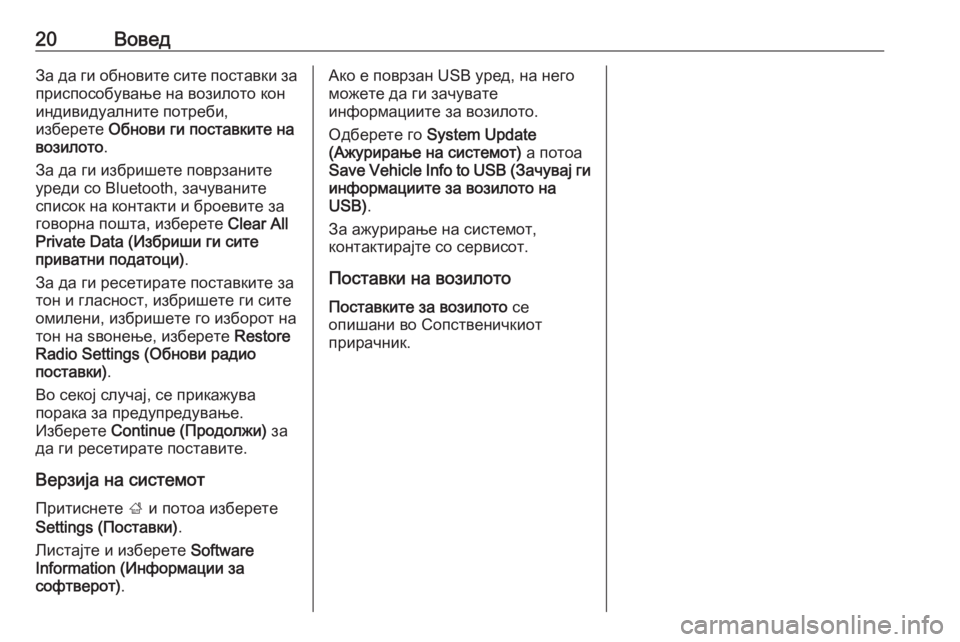
20–í–ĺ–≤–Ķ–ī–ó–į –ī–į –≥–ł –ĺ–Ī–Ĺ–ĺ–≤–ł—ā–Ķ —Ā–ł—ā–Ķ –Ņ–ĺ—Ā—ā–į–≤–ļ–ł –∑–į
–Ņ—Ä–ł—Ā–Ņ–ĺ—Ā–ĺ–Ī—É–≤–į—ö–Ķ –Ĺ–į –≤–ĺ–∑–ł–Ľ–ĺ—ā–ĺ –ļ–ĺ–Ĺ
–ł–Ĺ–ī–ł–≤–ł–ī—É–į–Ľ–Ĺ–ł—ā–Ķ –Ņ–ĺ—ā—Ä–Ķ–Ī–ł,
–ł–∑–Ī–Ķ—Ä–Ķ—ā–Ķ –ě–Ī–Ĺ–ĺ–≤–ł –≥–ł –Ņ–ĺ—Ā—ā–į–≤–ļ–ł—ā–Ķ –Ĺ–į
–≤–ĺ–∑–ł–Ľ–ĺ—ā–ĺ .
–ó–į –ī–į –≥–ł –ł–∑–Ī—Ä–ł—ą–Ķ—ā–Ķ –Ņ–ĺ–≤—Ä–∑–į–Ĺ–ł—ā–Ķ
—É—Ä–Ķ–ī–ł —Ā–ĺ Bluetooth, –∑–į—á—É–≤–į–Ĺ–ł—ā–Ķ
—Ā–Ņ–ł—Ā–ĺ–ļ –Ĺ–į –ļ–ĺ–Ĺ—ā–į–ļ—ā–ł –ł –Ī—Ä–ĺ–Ķ–≤–ł—ā–Ķ –∑–į
–≥–ĺ–≤–ĺ—Ä–Ĺ–į –Ņ–ĺ—ą—ā–į, –ł–∑–Ī–Ķ—Ä–Ķ—ā–Ķ Clear All
Private Data (–ė–∑–Ī—Ä–ł—ą–ł –≥–ł —Ā–ł—ā–Ķ
–Ņ—Ä–ł–≤–į—ā–Ĺ–ł –Ņ–ĺ–ī–į—ā–ĺ—Ü–ł) .
–ó–į –ī–į –≥–ł —Ä–Ķ—Ā–Ķ—ā–ł—Ä–į—ā–Ķ –Ņ–ĺ—Ā—ā–į–≤–ļ–ł—ā–Ķ –∑–į —ā–ĺ–Ĺ –ł –≥–Ľ–į—Ā–Ĺ–ĺ—Ā—ā, –ł–∑–Ī—Ä–ł—ą–Ķ—ā–Ķ –≥–ł —Ā–ł—ā–Ķ
–ĺ–ľ–ł–Ľ–Ķ–Ĺ–ł, –ł–∑–Ī—Ä–ł—ą–Ķ—ā–Ķ –≥–ĺ –ł–∑–Ī–ĺ—Ä–ĺ—ā –Ĺ–į
—ā–ĺ–Ĺ –Ĺ–į —ē–≤–ĺ–Ĺ–Ķ—ö–Ķ, –ł–∑–Ī–Ķ—Ä–Ķ—ā–Ķ Restore
Radio Settings (–ě–Ī–Ĺ–ĺ–≤–ł —Ä–į–ī–ł–ĺ
–Ņ–ĺ—Ā—ā–į–≤–ļ–ł) .
–í–ĺ —Ā–Ķ–ļ–ĺ—ė —Ā–Ľ—É—á–į—ė, —Ā–Ķ –Ņ—Ä–ł–ļ–į–∂—É–≤–į
–Ņ–ĺ—Ä–į–ļ–į –∑–į –Ņ—Ä–Ķ–ī—É–Ņ—Ä–Ķ–ī—É–≤–į—ö–Ķ.
–ė–∑–Ī–Ķ—Ä–Ķ—ā–Ķ Continue (–ü—Ä–ĺ–ī–ĺ–Ľ–∂–ł) –∑–į
–ī–į –≥–ł —Ä–Ķ—Ā–Ķ—ā–ł—Ä–į—ā–Ķ –Ņ–ĺ—Ā—ā–į–≤–ł—ā–Ķ.
–í–Ķ—Ä–∑–ł—ė–į –Ĺ–į —Ā–ł—Ā—ā–Ķ–ľ–ĺ—ā –ü—Ä–ł—ā–ł—Ā–Ĺ–Ķ—ā–Ķ ; –ł –Ņ–ĺ—ā–ĺ–į –ł–∑–Ī–Ķ—Ä–Ķ—ā–Ķ
Settings (–ü–ĺ—Ā—ā–į–≤–ļ–ł) .
–õ–ł—Ā—ā–į—ė—ā–Ķ –ł –ł–∑–Ī–Ķ—Ä–Ķ—ā–Ķ Software
Information (–ė–Ĺ—Ą–ĺ—Ä–ľ–į—Ü–ł–ł –∑–į
—Ā–ĺ—Ą—ā–≤–Ķ—Ä–ĺ—ā) .–ź–ļ–ĺ –Ķ –Ņ–ĺ–≤—Ä–∑–į–Ĺ USB —É—Ä–Ķ–ī, –Ĺ–į –Ĺ–Ķ–≥–ĺ
–ľ–ĺ–∂–Ķ—ā–Ķ –ī–į –≥–ł –∑–į—á—É–≤–į—ā–Ķ
–ł–Ĺ—Ą–ĺ—Ä–ľ–į—Ü–ł–ł—ā–Ķ –∑–į –≤–ĺ–∑–ł–Ľ–ĺ—ā–ĺ.
–ě–ī–Ī–Ķ—Ä–Ķ—ā–Ķ –≥–ĺ System Update
(–ź–∂—É—Ä–ł—Ä–į—ö–Ķ –Ĺ–į —Ā–ł—Ā—ā–Ķ–ľ–ĺ—ā) –į –Ņ–ĺ—ā–ĺ–į
Save Vehicle Info to USB (–ó–į—á—É–≤–į—ė –≥–ł
–ł–Ĺ—Ą–ĺ—Ä–ľ–į—Ü–ł–ł—ā–Ķ –∑–į –≤–ĺ–∑–ł–Ľ–ĺ—ā–ĺ –Ĺ–į
USB) .
–ó–į –į–∂—É—Ä–ł—Ä–į—ö–Ķ –Ĺ–į —Ā–ł—Ā—ā–Ķ–ľ–ĺ—ā,
–ļ–ĺ–Ĺ—ā–į–ļ—ā–ł—Ä–į—ė—ā–Ķ —Ā–ĺ —Ā–Ķ—Ä–≤–ł—Ā–ĺ—ā.
–ü–ĺ—Ā—ā–į–≤–ļ–ł –Ĺ–į –≤–ĺ–∑–ł–Ľ–ĺ—ā–ĺ –ü–ĺ—Ā—ā–į–≤–ļ–ł—ā–Ķ –∑–į –≤–ĺ–∑–ł–Ľ–ĺ—ā–ĺ —Ā–Ķ
–ĺ–Ņ–ł—ą–į–Ĺ–ł –≤–ĺ –°–ĺ–Ņ—Ā—ā–≤–Ķ–Ĺ–ł—á–ļ–ł–ĺ—ā
–Ņ—Ä–ł—Ä–į—á–Ĺ–ł–ļ.
Page 28 of 105
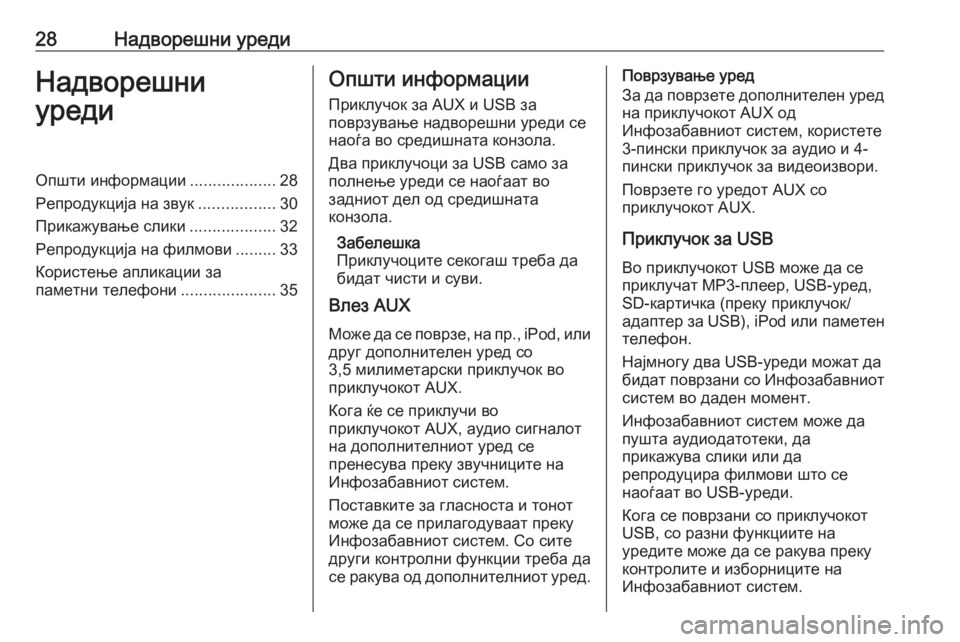
28–Ě–į–ī–≤–ĺ—Ä–Ķ—ą–Ĺ–ł —É—Ä–Ķ–ī–ł–Ě–į–ī–≤–ĺ—Ä–Ķ—ą–Ĺ–ł
—É—Ä–Ķ–ī–ł–ě–Ņ—ą—ā–ł –ł–Ĺ—Ą–ĺ—Ä–ľ–į—Ü–ł–ł ...................28
–†–Ķ–Ņ—Ä–ĺ–ī—É–ļ—Ü–ł—ė–į –Ĺ–į –∑–≤—É–ļ .................30
–ü—Ä–ł–ļ–į–∂—É–≤–į—ö–Ķ —Ā–Ľ–ł–ļ–ł ...................32
–†–Ķ–Ņ—Ä–ĺ–ī—É–ļ—Ü–ł—ė–į –Ĺ–į —Ą–ł–Ľ–ľ–ĺ–≤–ł .........33
–ö–ĺ—Ä–ł—Ā—ā–Ķ—ö–Ķ –į–Ņ–Ľ–ł–ļ–į—Ü–ł–ł –∑–į
–Ņ–į–ľ–Ķ—ā–Ĺ–ł —ā–Ķ–Ľ–Ķ—Ą–ĺ–Ĺ–ł .....................35–ě–Ņ—ą—ā–ł –ł–Ĺ—Ą–ĺ—Ä–ľ–į—Ü–ł–ł
–ü—Ä–ł–ļ–Ľ—É—á–ĺ–ļ –∑–į AUX –ł USB –∑–į
–Ņ–ĺ–≤—Ä–∑—É–≤–į—ö–Ķ –Ĺ–į–ī–≤–ĺ—Ä–Ķ—ą–Ĺ–ł —É—Ä–Ķ–ī–ł —Ā–Ķ
–Ĺ–į–ĺ—ď–į –≤–ĺ —Ā—Ä–Ķ–ī–ł—ą–Ĺ–į—ā–į –ļ–ĺ–Ĺ–∑–ĺ–Ľ–į.
–Ē–≤–į –Ņ—Ä–ł–ļ–Ľ—É—á–ĺ—Ü–ł –∑–į USB —Ā–į–ľ–ĺ –∑–į
–Ņ–ĺ–Ľ–Ĺ–Ķ—ö–Ķ —É—Ä–Ķ–ī–ł —Ā–Ķ –Ĺ–į–ĺ—ď–į–į—ā –≤–ĺ
–∑–į–ī–Ĺ–ł–ĺ—ā –ī–Ķ–Ľ –ĺ–ī —Ā—Ä–Ķ–ī–ł—ą–Ĺ–į—ā–į
–ļ–ĺ–Ĺ–∑–ĺ–Ľ–į.
–ó–į–Ī–Ķ–Ľ–Ķ—ą–ļ–į
–ü—Ä–ł–ļ–Ľ—É—á–ĺ—Ü–ł—ā–Ķ —Ā–Ķ–ļ–ĺ–≥–į—ą —ā—Ä–Ķ–Ī–į –ī–į
–Ī–ł–ī–į—ā —á–ł—Ā—ā–ł –ł —Ā—É–≤–ł.
–í–Ľ–Ķ–∑ AUX
–ú–ĺ–∂–Ķ –ī–į —Ā–Ķ –Ņ–ĺ–≤—Ä–∑–Ķ, –Ĺ–į –Ņ—Ä., iPod, –ł–Ľ–ł
–ī—Ä—É–≥ –ī–ĺ–Ņ–ĺ–Ľ–Ĺ–ł—ā–Ķ–Ľ–Ķ–Ĺ —É—Ä–Ķ–ī —Ā–ĺ
3,5 –ľ–ł–Ľ–ł–ľ–Ķ—ā–į—Ä—Ā–ļ–ł –Ņ—Ä–ł–ļ–Ľ—É—á–ĺ–ļ –≤–ĺ
–Ņ—Ä–ł–ļ–Ľ—É—á–ĺ–ļ–ĺ—ā AUX.
–ö–ĺ–≥–į —ú–Ķ —Ā–Ķ –Ņ—Ä–ł–ļ–Ľ—É—á–ł –≤–ĺ
–Ņ—Ä–ł–ļ–Ľ—É—á–ĺ–ļ–ĺ—ā AUX, –į—É–ī–ł–ĺ —Ā–ł–≥–Ĺ–į–Ľ–ĺ—ā
–Ĺ–į –ī–ĺ–Ņ–ĺ–Ľ–Ĺ–ł—ā–Ķ–Ľ–Ĺ–ł–ĺ—ā —É—Ä–Ķ–ī —Ā–Ķ
–Ņ—Ä–Ķ–Ĺ–Ķ—Ā—É–≤–į –Ņ—Ä–Ķ–ļ—É –∑–≤—É—á–Ĺ–ł—Ü–ł—ā–Ķ –Ĺ–į
–ė–Ĺ—Ą–ĺ–∑–į–Ī–į–≤–Ĺ–ł–ĺ—ā —Ā–ł—Ā—ā–Ķ–ľ.
–ü–ĺ—Ā—ā–į–≤–ļ–ł—ā–Ķ –∑–į –≥–Ľ–į—Ā–Ĺ–ĺ—Ā—ā–į –ł —ā–ĺ–Ĺ–ĺ—ā
–ľ–ĺ–∂–Ķ –ī–į —Ā–Ķ –Ņ—Ä–ł–Ľ–į–≥–ĺ–ī—É–≤–į–į—ā –Ņ—Ä–Ķ–ļ—É
–ė–Ĺ—Ą–ĺ–∑–į–Ī–į–≤–Ĺ–ł–ĺ—ā —Ā–ł—Ā—ā–Ķ–ľ. –°–ĺ —Ā–ł—ā–Ķ
–ī—Ä—É–≥–ł –ļ–ĺ–Ĺ—ā—Ä–ĺ–Ľ–Ĺ–ł —Ą—É–Ĺ–ļ—Ü–ł–ł —ā—Ä–Ķ–Ī–į –ī–į
—Ā–Ķ —Ä–į–ļ—É–≤–į –ĺ–ī –ī–ĺ–Ņ–ĺ–Ľ–Ĺ–ł—ā–Ķ–Ľ–Ĺ–ł–ĺ—ā —É—Ä–Ķ–ī.–ü–ĺ–≤—Ä–∑—É–≤–į—ö–Ķ —É—Ä–Ķ–ī
–ó–į –ī–į –Ņ–ĺ–≤—Ä–∑–Ķ—ā–Ķ –ī–ĺ–Ņ–ĺ–Ľ–Ĺ–ł—ā–Ķ–Ľ–Ķ–Ĺ —É—Ä–Ķ–ī
–Ĺ–į –Ņ—Ä–ł–ļ–Ľ—É—á–ĺ–ļ–ĺ—ā AUX –ĺ–ī
–ė–Ĺ—Ą–ĺ–∑–į–Ī–į–≤–Ĺ–ł–ĺ—ā —Ā–ł—Ā—ā–Ķ–ľ, –ļ–ĺ—Ä–ł—Ā—ā–Ķ—ā–Ķ
3-–Ņ–ł–Ĺ—Ā–ļ–ł –Ņ—Ä–ł–ļ–Ľ—É—á–ĺ–ļ –∑–į –į—É–ī–ł–ĺ –ł 4-
–Ņ–ł–Ĺ—Ā–ļ–ł –Ņ—Ä–ł–ļ–Ľ—É—á–ĺ–ļ –∑–į –≤–ł–ī–Ķ–ĺ–ł–∑–≤–ĺ—Ä–ł.
–ü–ĺ–≤—Ä–∑–Ķ—ā–Ķ –≥–ĺ —É—Ä–Ķ–ī–ĺ—ā AUX —Ā–ĺ
–Ņ—Ä–ł–ļ–Ľ—É—á–ĺ–ļ–ĺ—ā AUX.
–ü—Ä–ł–ļ–Ľ—É—á–ĺ–ļ –∑–į USB –í–ĺ –Ņ—Ä–ł–ļ–Ľ—É—á–ĺ–ļ–ĺ—ā USB –ľ–ĺ–∂–Ķ –ī–į —Ā–Ķ
–Ņ—Ä–ł–ļ–Ľ—É—á–į—ā –úP3-–Ņ–Ľ–Ķ–Ķ—Ä, USB-—É—Ä–Ķ–ī,
SD-–ļ–į—Ä—ā–ł—á–ļ–į (–Ņ—Ä–Ķ–ļ—É –Ņ—Ä–ł–ļ–Ľ—É—á–ĺ–ļ/
–į–ī–į–Ņ—ā–Ķ—Ä –∑–į USB), iPod –ł–Ľ–ł –Ņ–į–ľ–Ķ—ā–Ķ–Ĺ
—ā–Ķ–Ľ–Ķ—Ą–ĺ–Ĺ.
–Ě–į—ė–ľ–Ĺ–ĺ–≥—É –ī–≤–į USB-—É—Ä–Ķ–ī–ł –ľ–ĺ–∂–į—ā –ī–į
–Ī–ł–ī–į—ā –Ņ–ĺ–≤—Ä–∑–į–Ĺ–ł —Ā–ĺ –ė–Ĺ—Ą–ĺ–∑–į–Ī–į–≤–Ĺ–ł–ĺ—ā —Ā–ł—Ā—ā–Ķ–ľ –≤–ĺ –ī–į–ī–Ķ–Ĺ –ľ–ĺ–ľ–Ķ–Ĺ—ā.
–ė–Ĺ—Ą–ĺ–∑–į–Ī–į–≤–Ĺ–ł–ĺ—ā —Ā–ł—Ā—ā–Ķ–ľ –ľ–ĺ–∂–Ķ –ī–į
–Ņ—É—ą—ā–į –į—É–ī–ł–ĺ–ī–į—ā–ĺ—ā–Ķ–ļ–ł, –ī–į
–Ņ—Ä–ł–ļ–į–∂—É–≤–į —Ā–Ľ–ł–ļ–ł –ł–Ľ–ł –ī–į
—Ä–Ķ–Ņ—Ä–ĺ–ī—É—Ü–ł—Ä–į —Ą–ł–Ľ–ľ–ĺ–≤–ł —ą—ā–ĺ —Ā–Ķ
–Ĺ–į–ĺ—ď–į–į—ā –≤–ĺ USB-—É—Ä–Ķ–ī–ł.
–ö–ĺ–≥–į —Ā–Ķ –Ņ–ĺ–≤—Ä–∑–į–Ĺ–ł —Ā–ĺ –Ņ—Ä–ł–ļ–Ľ—É—á–ĺ–ļ–ĺ—ā
USB, —Ā–ĺ —Ä–į–∑–Ĺ–ł —Ą—É–Ĺ–ļ—Ü–ł–ł—ā–Ķ –Ĺ–į
—É—Ä–Ķ–ī–ł—ā–Ķ –ľ–ĺ–∂–Ķ –ī–į —Ā–Ķ —Ä–į–ļ—É–≤–į –Ņ—Ä–Ķ–ļ—É
–ļ–ĺ–Ĺ—ā—Ä–ĺ–Ľ–ł—ā–Ķ –ł –ł–∑–Ī–ĺ—Ä–Ĺ–ł—Ü–ł—ā–Ķ –Ĺ–į
–ė–Ĺ—Ą–ĺ–∑–į–Ī–į–≤–Ĺ–ł–ĺ—ā —Ā–ł—Ā—ā–Ķ–ľ.
Page 29 of 105
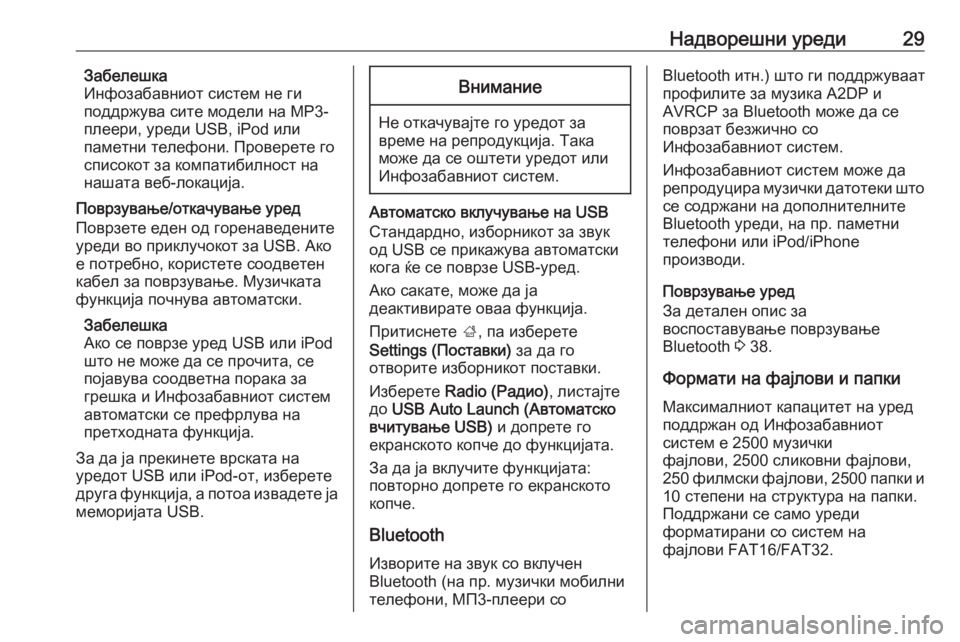
–Ě–į–ī–≤–ĺ—Ä–Ķ—ą–Ĺ–ł —É—Ä–Ķ–ī–ł29–ó–į–Ī–Ķ–Ľ–Ķ—ą–ļ–į
–ė–Ĺ—Ą–ĺ–∑–į–Ī–į–≤–Ĺ–ł–ĺ—ā —Ā–ł—Ā—ā–Ķ–ľ –Ĺ–Ķ –≥–ł
–Ņ–ĺ–ī–ī—Ä–∂—É–≤–į —Ā–ł—ā–Ķ –ľ–ĺ–ī–Ķ–Ľ–ł –Ĺ–į –úP3-
–Ņ–Ľ–Ķ–Ķ—Ä–ł, —É—Ä–Ķ–ī–ł USB, iPod –ł–Ľ–ł
–Ņ–į–ľ–Ķ—ā–Ĺ–ł —ā–Ķ–Ľ–Ķ—Ą–ĺ–Ĺ–ł. –ü—Ä–ĺ–≤–Ķ—Ä–Ķ—ā–Ķ –≥–ĺ
—Ā–Ņ–ł—Ā–ĺ–ļ–ĺ—ā –∑–į –ļ–ĺ–ľ–Ņ–į—ā–ł–Ī–ł–Ľ–Ĺ–ĺ—Ā—ā –Ĺ–į
–Ĺ–į—ą–į—ā–į –≤–Ķ–Ī-–Ľ–ĺ–ļ–į—Ü–ł—ė–į.
–ü–ĺ–≤—Ä–∑—É–≤–į—ö–Ķ/–ĺ—ā–ļ–į—á—É–≤–į—ö–Ķ —É—Ä–Ķ–ī
–ü–ĺ–≤—Ä–∑–Ķ—ā–Ķ –Ķ–ī–Ķ–Ĺ –ĺ–ī –≥–ĺ—Ä–Ķ–Ĺ–į–≤–Ķ–ī–Ķ–Ĺ–ł—ā–Ķ
—É—Ä–Ķ–ī–ł –≤–ĺ –Ņ—Ä–ł–ļ–Ľ—É—á–ĺ–ļ–ĺ—ā –∑–į USB. –ź–ļ–ĺ
–Ķ –Ņ–ĺ—ā—Ä–Ķ–Ī–Ĺ–ĺ, –ļ–ĺ—Ä–ł—Ā—ā–Ķ—ā–Ķ —Ā–ĺ–ĺ–ī–≤–Ķ—ā–Ķ–Ĺ
–ļ–į–Ī–Ķ–Ľ –∑–į –Ņ–ĺ–≤—Ä–∑—É–≤–į—ö–Ķ. –ú—É–∑–ł—á–ļ–į—ā–į
—Ą—É–Ĺ–ļ—Ü–ł—ė–į –Ņ–ĺ—á–Ĺ—É–≤–į –į–≤—ā–ĺ–ľ–į—ā—Ā–ļ–ł.
–ó–į–Ī–Ķ–Ľ–Ķ—ą–ļ–į
–ź–ļ–ĺ —Ā–Ķ –Ņ–ĺ–≤—Ä–∑–Ķ —É—Ä–Ķ–ī USB –ł–Ľ–ł iPod
—ą—ā–ĺ –Ĺ–Ķ –ľ–ĺ–∂–Ķ –ī–į —Ā–Ķ –Ņ—Ä–ĺ—á–ł—ā–į, —Ā–Ķ
–Ņ–ĺ—ė–į–≤—É–≤–į —Ā–ĺ–ĺ–ī–≤–Ķ—ā–Ĺ–į –Ņ–ĺ—Ä–į–ļ–į –∑–į
–≥—Ä–Ķ—ą–ļ–į –ł –ė–Ĺ—Ą–ĺ–∑–į–Ī–į–≤–Ĺ–ł–ĺ—ā —Ā–ł—Ā—ā–Ķ–ľ
–į–≤—ā–ĺ–ľ–į—ā—Ā–ļ–ł —Ā–Ķ –Ņ—Ä–Ķ—Ą—Ä–Ľ—É–≤–į –Ĺ–į
–Ņ—Ä–Ķ—ā—Ö–ĺ–ī–Ĺ–į—ā–į —Ą—É–Ĺ–ļ—Ü–ł—ė–į.
–ó–į –ī–į —ė–į –Ņ—Ä–Ķ–ļ–ł–Ĺ–Ķ—ā–Ķ –≤—Ä—Ā–ļ–į—ā–į –Ĺ–į
—É—Ä–Ķ–ī–ĺ—ā USB –ł–Ľ–ł iPod-–ĺ—ā, –ł–∑–Ī–Ķ—Ä–Ķ—ā–Ķ
–ī—Ä—É–≥–į —Ą—É–Ĺ–ļ—Ü–ł—ė–į, –į –Ņ–ĺ—ā–ĺ–į –ł–∑–≤–į–ī–Ķ—ā–Ķ —ė–į
–ľ–Ķ–ľ–ĺ—Ä–ł—ė–į—ā–į USB.–í–Ĺ–ł–ľ–į–Ĺ–ł–Ķ
–Ě–Ķ –ĺ—ā–ļ–į—á—É–≤–į—ė—ā–Ķ –≥–ĺ —É—Ä–Ķ–ī–ĺ—ā –∑–į
–≤—Ä–Ķ–ľ–Ķ –Ĺ–į —Ä–Ķ–Ņ—Ä–ĺ–ī—É–ļ—Ü–ł—ė–į. –Ę–į–ļ–į
–ľ–ĺ–∂–Ķ –ī–į —Ā–Ķ –ĺ—ą—ā–Ķ—ā–ł —É—Ä–Ķ–ī–ĺ—ā –ł–Ľ–ł
–ė–Ĺ—Ą–ĺ–∑–į–Ī–į–≤–Ĺ–ł–ĺ—ā —Ā–ł—Ā—ā–Ķ–ľ.
–ź–≤—ā–ĺ–ľ–į—ā—Ā–ļ–ĺ –≤–ļ–Ľ—É—á—É–≤–į—ö–Ķ –Ĺ–į USB
–°—ā–į–Ĺ–ī–į—Ä–ī–Ĺ–ĺ, –ł–∑–Ī–ĺ—Ä–Ĺ–ł–ļ–ĺ—ā –∑–į –∑–≤—É–ļ
–ĺ–ī USB —Ā–Ķ –Ņ—Ä–ł–ļ–į–∂—É–≤–į –į–≤—ā–ĺ–ľ–į—ā—Ā–ļ–ł
–ļ–ĺ–≥–į —ú–Ķ —Ā–Ķ –Ņ–ĺ–≤—Ä–∑–Ķ USB-—É—Ä–Ķ–ī.
–ź–ļ–ĺ —Ā–į–ļ–į—ā–Ķ, –ľ–ĺ–∂–Ķ –ī–į —ė–į
–ī–Ķ–į–ļ—ā–ł–≤–ł—Ä–į—ā–Ķ –ĺ–≤–į–į —Ą—É–Ĺ–ļ—Ü–ł—ė–į.
–ü—Ä–ł—ā–ł—Ā–Ĺ–Ķ—ā–Ķ ;, –Ņ–į –ł–∑–Ī–Ķ—Ä–Ķ—ā–Ķ
Settings (–ü–ĺ—Ā—ā–į–≤–ļ–ł) –∑–į –ī–į –≥–ĺ
–ĺ—ā–≤–ĺ—Ä–ł—ā–Ķ –ł–∑–Ī–ĺ—Ä–Ĺ–ł–ļ–ĺ—ā –Ņ–ĺ—Ā—ā–į–≤–ļ–ł.
–ė–∑–Ī–Ķ—Ä–Ķ—ā–Ķ Radio (–†–į–ī–ł–ĺ) , –Ľ–ł—Ā—ā–į—ė—ā–Ķ
–ī–ĺ USB Auto Launch (–ź–≤—ā–ĺ–ľ–į—ā—Ā–ļ–ĺ
–≤—á–ł—ā—É–≤–į—ö–Ķ USB) –ł –ī–ĺ–Ņ—Ä–Ķ—ā–Ķ –≥–ĺ
–Ķ–ļ—Ä–į–Ĺ—Ā–ļ–ĺ—ā–ĺ –ļ–ĺ–Ņ—á–Ķ –ī–ĺ —Ą—É–Ĺ–ļ—Ü–ł—ė–į—ā–į.
–ó–į –ī–į —ė–į –≤–ļ–Ľ—É—á–ł—ā–Ķ —Ą—É–Ĺ–ļ—Ü–ł—ė–į—ā–į:
–Ņ–ĺ–≤—ā–ĺ—Ä–Ĺ–ĺ –ī–ĺ–Ņ—Ä–Ķ—ā–Ķ –≥–ĺ –Ķ–ļ—Ä–į–Ĺ—Ā–ļ–ĺ—ā–ĺ
–ļ–ĺ–Ņ—á–Ķ.
Bluetooth –ė–∑–≤–ĺ—Ä–ł—ā–Ķ –Ĺ–į –∑–≤—É–ļ —Ā–ĺ –≤–ļ–Ľ—É—á–Ķ–Ĺ
Bluetooth (–Ĺ–į –Ņ—Ä. –ľ—É–∑–ł—á–ļ–ł –ľ–ĺ–Ī–ł–Ľ–Ĺ–ł
—ā–Ķ–Ľ–Ķ—Ą–ĺ–Ĺ–ł, –ú–ü3-–Ņ–Ľ–Ķ–Ķ—Ä–ł —Ā–ĺ
Bluetooth –ł—ā–Ĺ.) —ą—ā–ĺ –≥–ł –Ņ–ĺ–ī–ī—Ä–∂—É–≤–į–į—ā –Ņ—Ä–ĺ—Ą–ł–Ľ–ł—ā–Ķ –∑–į –ľ—É–∑–ł–ļ–į A2DP –ł
AVRCP –∑–į Bluetooth –ľ–ĺ–∂–Ķ –ī–į —Ā–Ķ
–Ņ–ĺ–≤—Ä–∑–į—ā –Ī–Ķ–∑–∂–ł—á–Ĺ–ĺ —Ā–ĺ
–ė–Ĺ—Ą–ĺ–∑–į–Ī–į–≤–Ĺ–ł–ĺ—ā —Ā–ł—Ā—ā–Ķ–ľ.
–ė–Ĺ—Ą–ĺ–∑–į–Ī–į–≤–Ĺ–ł–ĺ—ā —Ā–ł—Ā—ā–Ķ–ľ –ľ–ĺ–∂–Ķ –ī–į
—Ä–Ķ–Ņ—Ä–ĺ–ī—É—Ü–ł—Ä–į –ľ—É–∑–ł—á–ļ–ł –ī–į—ā–ĺ—ā–Ķ–ļ–ł —ą—ā–ĺ
—Ā–Ķ —Ā–ĺ–ī—Ä–∂–į–Ĺ–ł –Ĺ–į –ī–ĺ–Ņ–ĺ–Ľ–Ĺ–ł—ā–Ķ–Ľ–Ĺ–ł—ā–Ķ
Bluetooth —É—Ä–Ķ–ī–ł, –Ĺ–į –Ņ—Ä. –Ņ–į–ľ–Ķ—ā–Ĺ–ł
—ā–Ķ–Ľ–Ķ—Ą–ĺ–Ĺ–ł –ł–Ľ–ł iPod/iPhone
–Ņ—Ä–ĺ–ł–∑–≤–ĺ–ī–ł.
–ü–ĺ–≤—Ä–∑—É–≤–į—ö–Ķ —É—Ä–Ķ–ī
–ó–į –ī–Ķ—ā–į–Ľ–Ķ–Ĺ –ĺ–Ņ–ł—Ā –∑–į
–≤–ĺ—Ā–Ņ–ĺ—Ā—ā–į–≤—É–≤–į—ö–Ķ –Ņ–ĺ–≤—Ä–∑—É–≤–į—ö–Ķ
Bluetooth 3 38.
–§–ĺ—Ä–ľ–į—ā–ł –Ĺ–į —Ą–į—ė–Ľ–ĺ–≤–ł –ł –Ņ–į–Ņ–ļ–ł –ú–į–ļ—Ā–ł–ľ–į–Ľ–Ĺ–ł–ĺ—ā –ļ–į–Ņ–į—Ü–ł—ā–Ķ—ā –Ĺ–į —É—Ä–Ķ–ī
–Ņ–ĺ–ī–ī—Ä–∂–į–Ĺ –ĺ–ī –ė–Ĺ—Ą–ĺ–∑–į–Ī–į–≤–Ĺ–ł–ĺ—ā
—Ā–ł—Ā—ā–Ķ–ľ –Ķ 2500 –ľ—É–∑–ł—á–ļ–ł
—Ą–į—ė–Ľ–ĺ–≤–ł, 2500 —Ā–Ľ–ł–ļ–ĺ–≤–Ĺ–ł —Ą–į—ė–Ľ–ĺ–≤–ł,
250 —Ą–ł–Ľ–ľ—Ā–ļ–ł —Ą–į—ė–Ľ–ĺ–≤–ł, 2500 –Ņ–į–Ņ–ļ–ł –ł
10 —Ā—ā–Ķ–Ņ–Ķ–Ĺ–ł –Ĺ–į —Ā—ā—Ä—É–ļ—ā—É—Ä–į –Ĺ–į –Ņ–į–Ņ–ļ–ł. –ü–ĺ–ī–ī—Ä–∂–į–Ĺ–ł —Ā–Ķ —Ā–į–ľ–ĺ —É—Ä–Ķ–ī–ł
—Ą–ĺ—Ä–ľ–į—ā–ł—Ä–į–Ĺ–ł —Ā–ĺ —Ā–ł—Ā—ā–Ķ–ľ –Ĺ–į
—Ą–į—ė–Ľ–ĺ–≤–ł FAT16/FAT32.
Page 30 of 105
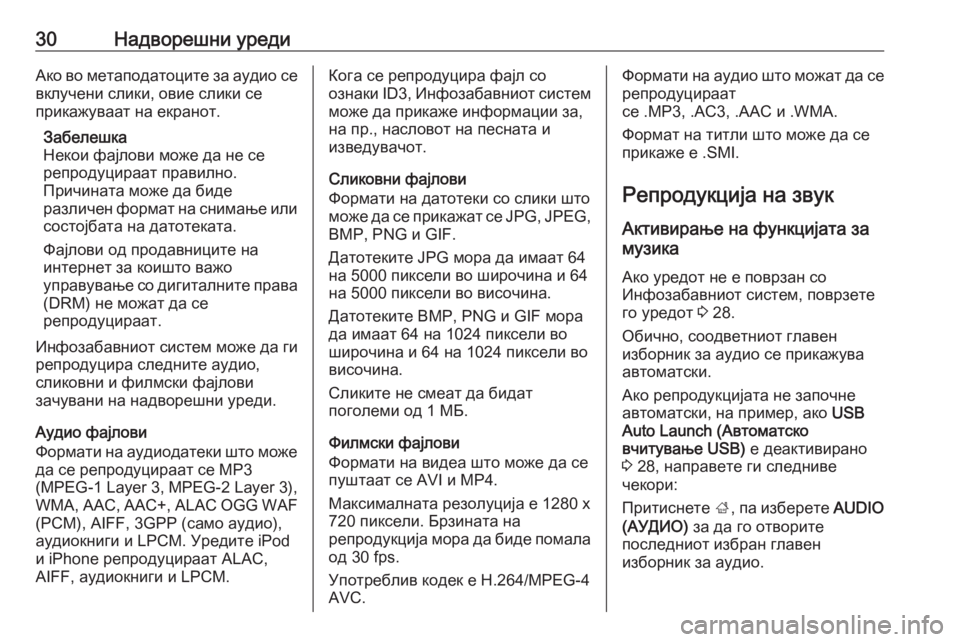
30–Ě–į–ī–≤–ĺ—Ä–Ķ—ą–Ĺ–ł —É—Ä–Ķ–ī–ł–ź–ļ–ĺ –≤–ĺ –ľ–Ķ—ā–į–Ņ–ĺ–ī–į—ā–ĺ—Ü–ł—ā–Ķ –∑–į –į—É–ī–ł–ĺ —Ā–Ķ
–≤–ļ–Ľ—É—á–Ķ–Ĺ–ł —Ā–Ľ–ł–ļ–ł, –ĺ–≤–ł–Ķ —Ā–Ľ–ł–ļ–ł —Ā–Ķ
–Ņ—Ä–ł–ļ–į–∂—É–≤–į–į—ā –Ĺ–į –Ķ–ļ—Ä–į–Ĺ–ĺ—ā.
–ó–į–Ī–Ķ–Ľ–Ķ—ą–ļ–į
–Ě–Ķ–ļ–ĺ–ł —Ą–į—ė–Ľ–ĺ–≤–ł –ľ–ĺ–∂–Ķ –ī–į –Ĺ–Ķ —Ā–Ķ
—Ä–Ķ–Ņ—Ä–ĺ–ī—É—Ü–ł—Ä–į–į—ā –Ņ—Ä–į–≤–ł–Ľ–Ĺ–ĺ.
–ü—Ä–ł—á–ł–Ĺ–į—ā–į –ľ–ĺ–∂–Ķ –ī–į –Ī–ł–ī–Ķ
—Ä–į–∑–Ľ–ł—á–Ķ–Ĺ —Ą–ĺ—Ä–ľ–į—ā –Ĺ–į —Ā–Ĺ–ł–ľ–į—ö–Ķ –ł–Ľ–ł —Ā–ĺ—Ā—ā–ĺ—ė–Ī–į—ā–į –Ĺ–į –ī–į—ā–ĺ—ā–Ķ–ļ–į—ā–į.
–§–į—ė–Ľ–ĺ–≤–ł –ĺ–ī –Ņ—Ä–ĺ–ī–į–≤–Ĺ–ł—Ü–ł—ā–Ķ –Ĺ–į
–ł–Ĺ—ā–Ķ—Ä–Ĺ–Ķ—ā –∑–į –ļ–ĺ–ł—ą—ā–ĺ –≤–į–∂–ĺ
—É–Ņ—Ä–į–≤—É–≤–į—ö–Ķ —Ā–ĺ –ī–ł–≥–ł—ā–į–Ľ–Ĺ–ł—ā–Ķ –Ņ—Ä–į–≤–į
(DRM) –Ĺ–Ķ –ľ–ĺ–∂–į—ā –ī–į —Ā–Ķ
—Ä–Ķ–Ņ—Ä–ĺ–ī—É—Ü–ł—Ä–į–į—ā.
–ė–Ĺ—Ą–ĺ–∑–į–Ī–į–≤–Ĺ–ł–ĺ—ā —Ā–ł—Ā—ā–Ķ–ľ –ľ–ĺ–∂–Ķ –ī–į –≥–ł —Ä–Ķ–Ņ—Ä–ĺ–ī—É—Ü–ł—Ä–į —Ā–Ľ–Ķ–ī–Ĺ–ł—ā–Ķ –į—É–ī–ł–ĺ,
—Ā–Ľ–ł–ļ–ĺ–≤–Ĺ–ł –ł —Ą–ł–Ľ–ľ—Ā–ļ–ł —Ą–į—ė–Ľ–ĺ–≤–ł
–∑–į—á—É–≤–į–Ĺ–ł –Ĺ–į –Ĺ–į–ī–≤–ĺ—Ä–Ķ—ą–Ĺ–ł —É—Ä–Ķ–ī–ł.
–ź—É–ī–ł–ĺ —Ą–į—ė–Ľ–ĺ–≤–ł
–§–ĺ—Ä–ľ–į—ā–ł –Ĺ–į –į—É–ī–ł–ĺ–ī–į—ā–Ķ–ļ–ł —ą—ā–ĺ –ľ–ĺ–∂–Ķ –ī–į —Ā–Ķ —Ä–Ķ–Ņ—Ä–ĺ–ī—É—Ü–ł—Ä–į–į—ā —Ā–Ķ MP3
(MPEG-1 Layer 3, MPEG-2 Layer 3),
WMA, AAC, AAC+, ALAC OGG WAF
(PCM), AIFF, 3GPP (—Ā–į–ľ–ĺ –į—É–ī–ł–ĺ),
–į—É–ī–ł–ĺ–ļ–Ĺ–ł–≥–ł –ł LPCM. –£—Ä–Ķ–ī–ł—ā–Ķ iPod
–ł iPhone —Ä–Ķ–Ņ—Ä–ĺ–ī—É—Ü–ł—Ä–į–į—ā ALAC,
AIFF, –į—É–ī–ł–ĺ–ļ–Ĺ–ł–≥–ł –ł LPCM.–ö–ĺ–≥–į —Ā–Ķ —Ä–Ķ–Ņ—Ä–ĺ–ī—É—Ü–ł—Ä–į —Ą–į—ė–Ľ —Ā–ĺ
–ĺ–∑–Ĺ–į–ļ–ł ID3, –ė–Ĺ—Ą–ĺ–∑–į–Ī–į–≤–Ĺ–ł–ĺ—ā —Ā–ł—Ā—ā–Ķ–ľ
–ľ–ĺ–∂–Ķ –ī–į –Ņ—Ä–ł–ļ–į–∂–Ķ –ł–Ĺ—Ą–ĺ—Ä–ľ–į—Ü–ł–ł –∑–į,
–Ĺ–į –Ņ—Ä., –Ĺ–į—Ā–Ľ–ĺ–≤–ĺ—ā –Ĺ–į –Ņ–Ķ—Ā–Ĺ–į—ā–į –ł
–ł–∑–≤–Ķ–ī—É–≤–į—á–ĺ—ā.
–°–Ľ–ł–ļ–ĺ–≤–Ĺ–ł —Ą–į—ė–Ľ–ĺ–≤–ł
–§–ĺ—Ä–ľ–į—ā–ł –Ĺ–į –ī–į—ā–ĺ—ā–Ķ–ļ–ł —Ā–ĺ —Ā–Ľ–ł–ļ–ł —ą—ā–ĺ
–ľ–ĺ–∂–Ķ –ī–į —Ā–Ķ –Ņ—Ä–ł–ļ–į–∂–į—ā —Ā–Ķ JPG, JPEG,
BMP, PNG –ł GIF.
–Ē–į—ā–ĺ—ā–Ķ–ļ–ł—ā–Ķ JPG –ľ–ĺ—Ä–į –ī–į –ł–ľ–į–į—ā 64
–Ĺ–į 5000 –Ņ–ł–ļ—Ā–Ķ–Ľ–ł –≤–ĺ —ą–ł—Ä–ĺ—á–ł–Ĺ–į –ł 64
–Ĺ–į 5000 –Ņ–ł–ļ—Ā–Ķ–Ľ–ł –≤–ĺ –≤–ł—Ā–ĺ—á–ł–Ĺ–į.
–Ē–į—ā–ĺ—ā–Ķ–ļ–ł—ā–Ķ BMP, PNG –ł GIF –ľ–ĺ—Ä–į
–ī–į –ł–ľ–į–į—ā 64 –Ĺ–į 1024 –Ņ–ł–ļ—Ā–Ķ–Ľ–ł –≤–ĺ
—ą–ł—Ä–ĺ—á–ł–Ĺ–į –ł 64 –Ĺ–į 1024 –Ņ–ł–ļ—Ā–Ķ–Ľ–ł –≤–ĺ
–≤–ł—Ā–ĺ—á–ł–Ĺ–į.
–°–Ľ–ł–ļ–ł—ā–Ķ –Ĺ–Ķ —Ā–ľ–Ķ–į—ā –ī–į –Ī–ł–ī–į—ā
–Ņ–ĺ–≥–ĺ–Ľ–Ķ–ľ–ł –ĺ–ī 1 –ú–Ď.
–§–ł–Ľ–ľ—Ā–ļ–ł —Ą–į—ė–Ľ–ĺ–≤–ł
–§–ĺ—Ä–ľ–į—ā–ł –Ĺ–į –≤–ł–ī–Ķ–į —ą—ā–ĺ –ľ–ĺ–∂–Ķ –ī–į —Ā–Ķ
–Ņ—É—ą—ā–į–į—ā —Ā–Ķ AVI –ł MP4.
–ú–į–ļ—Ā–ł–ľ–į–Ľ–Ĺ–į—ā–į —Ä–Ķ–∑–ĺ–Ľ—É—Ü–ł—ė–į –Ķ 1280 x
720 –Ņ–ł–ļ—Ā–Ķ–Ľ–ł. –Ď—Ä–∑–ł–Ĺ–į—ā–į –Ĺ–į
—Ä–Ķ–Ņ—Ä–ĺ–ī—É–ļ—Ü–ł—ė–į –ľ–ĺ—Ä–į –ī–į –Ī–ł–ī–Ķ –Ņ–ĺ–ľ–į–Ľ–į
–ĺ–ī 30 fps.
–£–Ņ–ĺ—ā—Ä–Ķ–Ī–Ľ–ł–≤ –ļ–ĺ–ī–Ķ–ļ –Ķ H.264/MPEG-4
AVC.–§–ĺ—Ä–ľ–į—ā–ł –Ĺ–į –į—É–ī–ł–ĺ —ą—ā–ĺ –ľ–ĺ–∂–į—ā –ī–į —Ā–Ķ —Ä–Ķ–Ņ—Ä–ĺ–ī—É—Ü–ł—Ä–į–į—ā
—Ā–Ķ .MP3, .AC3, .AAC –ł .WMA.
–§–ĺ—Ä–ľ–į—ā –Ĺ–į —ā–ł—ā–Ľ–ł —ą—ā–ĺ –ľ–ĺ–∂–Ķ –ī–į —Ā–Ķ
–Ņ—Ä–ł–ļ–į–∂–Ķ –Ķ .SMI.
–†–Ķ–Ņ—Ä–ĺ–ī—É–ļ—Ü–ł—ė–į –Ĺ–į –∑–≤—É–ļ –ź–ļ—ā–ł–≤–ł—Ä–į—ö–Ķ –Ĺ–į —Ą—É–Ĺ–ļ—Ü–ł—ė–į—ā–į –∑–į
–ľ—É–∑–ł–ļ–į
–ź–ļ–ĺ —É—Ä–Ķ–ī–ĺ—ā –Ĺ–Ķ –Ķ –Ņ–ĺ–≤—Ä–∑–į–Ĺ —Ā–ĺ
–ė–Ĺ—Ą–ĺ–∑–į–Ī–į–≤–Ĺ–ł–ĺ—ā —Ā–ł—Ā—ā–Ķ–ľ, –Ņ–ĺ–≤—Ä–∑–Ķ—ā–Ķ
–≥–ĺ —É—Ä–Ķ–ī–ĺ—ā 3 28.
–ě–Ī–ł—á–Ĺ–ĺ, —Ā–ĺ–ĺ–ī–≤–Ķ—ā–Ĺ–ł–ĺ—ā –≥–Ľ–į–≤–Ķ–Ĺ
–ł–∑–Ī–ĺ—Ä–Ĺ–ł–ļ –∑–į –į—É–ī–ł–ĺ —Ā–Ķ –Ņ—Ä–ł–ļ–į–∂—É–≤–į
–į–≤—ā–ĺ–ľ–į—ā—Ā–ļ–ł.
–ź–ļ–ĺ —Ä–Ķ–Ņ—Ä–ĺ–ī—É–ļ—Ü–ł—ė–į—ā–į –Ĺ–Ķ –∑–į–Ņ–ĺ—á–Ĺ–Ķ
–į–≤—ā–ĺ–ľ–į—ā—Ā–ļ–ł, –Ĺ–į –Ņ—Ä–ł–ľ–Ķ—Ä, –į–ļ–ĺ USB
Auto Launch (–ź–≤—ā–ĺ–ľ–į—ā—Ā–ļ–ĺ
–≤—á–ł—ā—É–≤–į—ö–Ķ USB) –Ķ –ī–Ķ–į–ļ—ā–ł–≤–ł—Ä–į–Ĺ–ĺ
3 28, –Ĺ–į–Ņ—Ä–į–≤–Ķ—ā–Ķ –≥–ł —Ā–Ľ–Ķ–ī–Ĺ–ł–≤–Ķ
—á–Ķ–ļ–ĺ—Ä–ł:
–ü—Ä–ł—ā–ł—Ā–Ĺ–Ķ—ā–Ķ ;, –Ņ–į –ł–∑–Ī–Ķ—Ä–Ķ—ā–Ķ AUDIO
(–ź–£–Ē–ė–ě) –∑–į –ī–į –≥–ĺ –ĺ—ā–≤–ĺ—Ä–ł—ā–Ķ
–Ņ–ĺ—Ā–Ľ–Ķ–ī–Ĺ–ł–ĺ—ā –ł–∑–Ī—Ä–į–Ĺ –≥–Ľ–į–≤–Ķ–Ĺ
–ł–∑–Ī–ĺ—Ä–Ĺ–ł–ļ –∑–į –į—É–ī–ł–ĺ.
Page 32 of 105
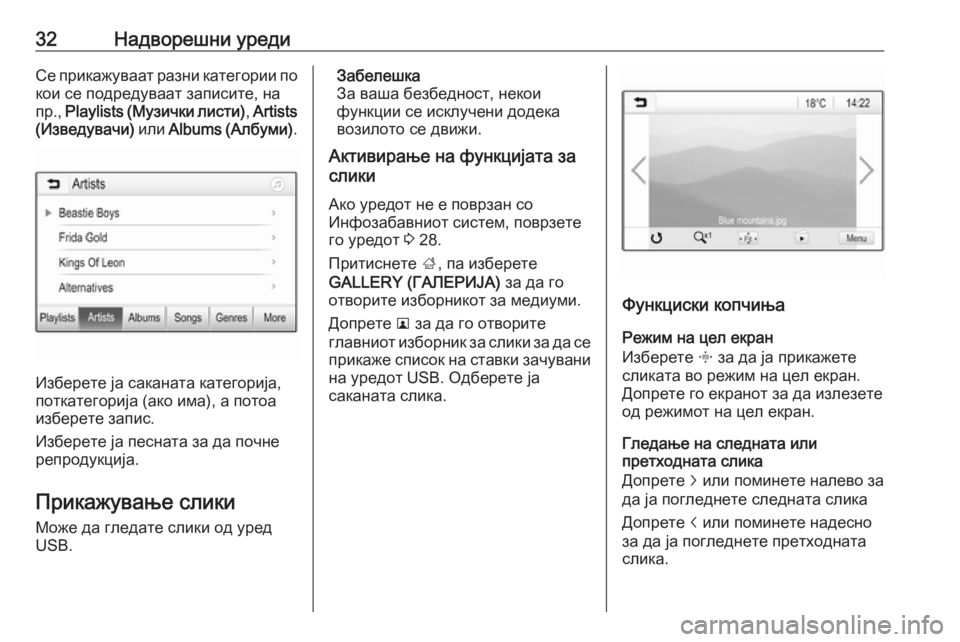
32–Ě–į–ī–≤–ĺ—Ä–Ķ—ą–Ĺ–ł —É—Ä–Ķ–ī–ł–°–Ķ –Ņ—Ä–ł–ļ–į–∂—É–≤–į–į—ā —Ä–į–∑–Ĺ–ł –ļ–į—ā–Ķ–≥–ĺ—Ä–ł–ł –Ņ–ĺ
–ļ–ĺ–ł —Ā–Ķ –Ņ–ĺ–ī—Ä–Ķ–ī—É–≤–į–į—ā –∑–į–Ņ–ł—Ā–ł—ā–Ķ, –Ĺ–į
–Ņ—Ä., Playlists (–ú—É–∑–ł—á–ļ–ł –Ľ–ł—Ā—ā–ł) , Artists
(–ė–∑–≤–Ķ–ī—É–≤–į—á–ł) –ł–Ľ–ł Albums ( –ź–Ľ–Ī—É–ľ–ł) .
–ė–∑–Ī–Ķ—Ä–Ķ—ā–Ķ —ė–į —Ā–į–ļ–į–Ĺ–į—ā–į –ļ–į—ā–Ķ–≥–ĺ—Ä–ł—ė–į,
–Ņ–ĺ—ā–ļ–į—ā–Ķ–≥–ĺ—Ä–ł—ė–į (–į–ļ–ĺ –ł–ľ–į), –į –Ņ–ĺ—ā–ĺ–į
–ł–∑–Ī–Ķ—Ä–Ķ—ā–Ķ –∑–į–Ņ–ł—Ā.
–ė–∑–Ī–Ķ—Ä–Ķ—ā–Ķ —ė–į –Ņ–Ķ—Ā–Ĺ–į—ā–į –∑–į –ī–į –Ņ–ĺ—á–Ĺ–Ķ
—Ä–Ķ–Ņ—Ä–ĺ–ī—É–ļ—Ü–ł—ė–į.
–ü—Ä–ł–ļ–į–∂—É–≤–į—ö–Ķ —Ā–Ľ–ł–ļ–ł
–ú–ĺ–∂–Ķ –ī–į –≥–Ľ–Ķ–ī–į—ā–Ķ —Ā–Ľ–ł–ļ–ł –ĺ–ī —É—Ä–Ķ–ī
USB.
–ó–į–Ī–Ķ–Ľ–Ķ—ą–ļ–į
–ó–į –≤–į—ą–į –Ī–Ķ–∑–Ī–Ķ–ī–Ĺ–ĺ—Ā—ā, –Ĺ–Ķ–ļ–ĺ–ł
—Ą—É–Ĺ–ļ—Ü–ł–ł —Ā–Ķ –ł—Ā–ļ–Ľ—É—á–Ķ–Ĺ–ł –ī–ĺ–ī–Ķ–ļ–į
–≤–ĺ–∑–ł–Ľ–ĺ—ā–ĺ —Ā–Ķ –ī–≤–ł–∂–ł.
–ź–ļ—ā–ł–≤–ł—Ä–į—ö–Ķ –Ĺ–į —Ą—É–Ĺ–ļ—Ü–ł—ė–į—ā–į –∑–į
—Ā–Ľ–ł–ļ–ł
–ź–ļ–ĺ —É—Ä–Ķ–ī–ĺ—ā –Ĺ–Ķ –Ķ –Ņ–ĺ–≤—Ä–∑–į–Ĺ —Ā–ĺ
–ė–Ĺ—Ą–ĺ–∑–į–Ī–į–≤–Ĺ–ł–ĺ—ā —Ā–ł—Ā—ā–Ķ–ľ, –Ņ–ĺ–≤—Ä–∑–Ķ—ā–Ķ
–≥–ĺ —É—Ä–Ķ–ī–ĺ—ā 3 28.
–ü—Ä–ł—ā–ł—Ā–Ĺ–Ķ—ā–Ķ ;, –Ņ–į –ł–∑–Ī–Ķ—Ä–Ķ—ā–Ķ
GALLERY (–ď–ź–õ–ē–†–ė–ą–ź) –∑–į –ī–į –≥–ĺ
–ĺ—ā–≤–ĺ—Ä–ł—ā–Ķ –ł–∑–Ī–ĺ—Ä–Ĺ–ł–ļ–ĺ—ā –∑–į –ľ–Ķ–ī–ł—É–ľ–ł.
–Ē–ĺ–Ņ—Ä–Ķ—ā–Ķ l –∑–į –ī–į –≥–ĺ –ĺ—ā–≤–ĺ—Ä–ł—ā–Ķ
–≥–Ľ–į–≤–Ĺ–ł–ĺ—ā –ł–∑–Ī–ĺ—Ä–Ĺ–ł–ļ –∑–į —Ā–Ľ–ł–ļ–ł –∑–į –ī–į —Ā–Ķ –Ņ—Ä–ł–ļ–į–∂–Ķ —Ā–Ņ–ł—Ā–ĺ–ļ –Ĺ–į —Ā—ā–į–≤–ļ–ł –∑–į—á—É–≤–į–Ĺ–ł
–Ĺ–į —É—Ä–Ķ–ī–ĺ—ā USB. –ě–ī–Ī–Ķ—Ä–Ķ—ā–Ķ —ė–į
—Ā–į–ļ–į–Ĺ–į—ā–į —Ā–Ľ–ł–ļ–į.
–§—É–Ĺ–ļ—Ü–ł—Ā–ļ–ł –ļ–ĺ–Ņ—á–ł—ö–į
–†–Ķ–∂–ł–ľ –Ĺ–į —Ü–Ķ–Ľ –Ķ–ļ—Ä–į–Ĺ
–ė–∑–Ī–Ķ—Ä–Ķ—ā–Ķ x –∑–į –ī–į —ė–į –Ņ—Ä–ł–ļ–į–∂–Ķ—ā–Ķ
—Ā–Ľ–ł–ļ–į—ā–į –≤–ĺ —Ä–Ķ–∂–ł–ľ –Ĺ–į —Ü–Ķ–Ľ –Ķ–ļ—Ä–į–Ĺ.
–Ē–ĺ–Ņ—Ä–Ķ—ā–Ķ –≥–ĺ –Ķ–ļ—Ä–į–Ĺ–ĺ—ā –∑–į –ī–į –ł–∑–Ľ–Ķ–∑–Ķ—ā–Ķ
–ĺ–ī —Ä–Ķ–∂–ł–ľ–ĺ—ā –Ĺ–į —Ü–Ķ–Ľ –Ķ–ļ—Ä–į–Ĺ.
–ď–Ľ–Ķ–ī–į—ö–Ķ –Ĺ–į —Ā–Ľ–Ķ–ī–Ĺ–į—ā–į –ł–Ľ–ł
–Ņ—Ä–Ķ—ā—Ö–ĺ–ī–Ĺ–į—ā–į —Ā–Ľ–ł–ļ–į
–Ē–ĺ–Ņ—Ä–Ķ—ā–Ķ j –ł–Ľ–ł –Ņ–ĺ–ľ–ł–Ĺ–Ķ—ā–Ķ –Ĺ–į–Ľ–Ķ–≤–ĺ –∑–į
–ī–į —ė–į –Ņ–ĺ–≥–Ľ–Ķ–ī–Ĺ–Ķ—ā–Ķ —Ā–Ľ–Ķ–ī–Ĺ–į—ā–į —Ā–Ľ–ł–ļ–į
–Ē–ĺ–Ņ—Ä–Ķ—ā–Ķ i –ł–Ľ–ł –Ņ–ĺ–ľ–ł–Ĺ–Ķ—ā–Ķ –Ĺ–į–ī–Ķ—Ā–Ĺ–ĺ
–∑–į –ī–į —ė–į –Ņ–ĺ–≥–Ľ–Ķ–ī–Ĺ–Ķ—ā–Ķ –Ņ—Ä–Ķ—ā—Ö–ĺ–ī–Ĺ–į—ā–į
—Ā–Ľ–ł–ļ–į.
Page 33 of 105
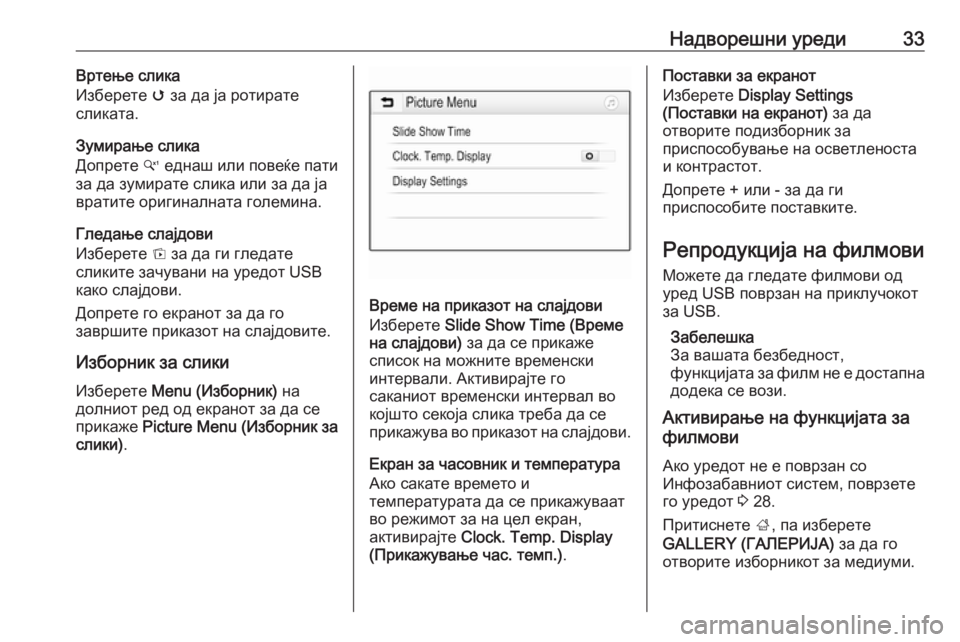
–Ě–į–ī–≤–ĺ—Ä–Ķ—ą–Ĺ–ł —É—Ä–Ķ–ī–ł33–í—Ä—ā–Ķ—ö–Ķ —Ā–Ľ–ł–ļ–į
–ė–∑–Ī–Ķ—Ä–Ķ—ā–Ķ v –∑–į –ī–į —ė–į —Ä–ĺ—ā–ł—Ä–į—ā–Ķ
—Ā–Ľ–ł–ļ–į—ā–į.
–ó—É–ľ–ł—Ä–į—ö–Ķ —Ā–Ľ–ł–ļ–į
–Ē–ĺ–Ņ—Ä–Ķ—ā–Ķ w –Ķ–ī–Ĺ–į—ą –ł–Ľ–ł –Ņ–ĺ–≤–Ķ—ú–Ķ –Ņ–į—ā–ł
–∑–į –ī–į –∑—É–ľ–ł—Ä–į—ā–Ķ —Ā–Ľ–ł–ļ–į –ł–Ľ–ł –∑–į –ī–į —ė–į
–≤—Ä–į—ā–ł—ā–Ķ –ĺ—Ä–ł–≥–ł–Ĺ–į–Ľ–Ĺ–į—ā–į –≥–ĺ–Ľ–Ķ–ľ–ł–Ĺ–į.
–ď–Ľ–Ķ–ī–į—ö–Ķ —Ā–Ľ–į—ė–ī–ĺ–≤–ł
–ė–∑–Ī–Ķ—Ä–Ķ—ā–Ķ t –∑–į –ī–į –≥–ł –≥–Ľ–Ķ–ī–į—ā–Ķ
—Ā–Ľ–ł–ļ–ł—ā–Ķ –∑–į—á—É–≤–į–Ĺ–ł –Ĺ–į —É—Ä–Ķ–ī–ĺ—ā USB
–ļ–į–ļ–ĺ —Ā–Ľ–į—ė–ī–ĺ–≤–ł.
–Ē–ĺ–Ņ—Ä–Ķ—ā–Ķ –≥–ĺ –Ķ–ļ—Ä–į–Ĺ–ĺ—ā –∑–į –ī–į –≥–ĺ
–∑–į–≤—Ä—ą–ł—ā–Ķ –Ņ—Ä–ł–ļ–į–∑–ĺ—ā –Ĺ–į —Ā–Ľ–į—ė–ī–ĺ–≤–ł—ā–Ķ.
–ė–∑–Ī–ĺ—Ä–Ĺ–ł–ļ –∑–į —Ā–Ľ–ł–ļ–ł –ė–∑–Ī–Ķ—Ä–Ķ—ā–Ķ Menu (–ė–∑–Ī–ĺ—Ä–Ĺ–ł–ļ) –Ĺ–į
–ī–ĺ–Ľ–Ĺ–ł–ĺ—ā —Ä–Ķ–ī –ĺ–ī –Ķ–ļ—Ä–į–Ĺ–ĺ—ā –∑–į –ī–į —Ā–Ķ
–Ņ—Ä–ł–ļ–į–∂–Ķ Picture Menu (–ė–∑–Ī–ĺ—Ä–Ĺ–ł–ļ –∑–į
—Ā–Ľ–ł–ļ–ł) .
–í—Ä–Ķ–ľ–Ķ –Ĺ–į –Ņ—Ä–ł–ļ–į–∑–ĺ—ā –Ĺ–į —Ā–Ľ–į—ė–ī–ĺ–≤–ł
–ė–∑–Ī–Ķ—Ä–Ķ—ā–Ķ Slide Show Time (–í—Ä–Ķ–ľ–Ķ
–Ĺ–į —Ā–Ľ–į—ė–ī–ĺ–≤–ł) –∑–į –ī–į —Ā–Ķ –Ņ—Ä–ł–ļ–į–∂–Ķ
—Ā–Ņ–ł—Ā–ĺ–ļ –Ĺ–į –ľ–ĺ–∂–Ĺ–ł—ā–Ķ –≤—Ä–Ķ–ľ–Ķ–Ĺ—Ā–ļ–ł
–ł–Ĺ—ā–Ķ—Ä–≤–į–Ľ–ł. –ź–ļ—ā–ł–≤–ł—Ä–į—ė—ā–Ķ –≥–ĺ
—Ā–į–ļ–į–Ĺ–ł–ĺ—ā –≤—Ä–Ķ–ľ–Ķ–Ĺ—Ā–ļ–ł –ł–Ĺ—ā–Ķ—Ä–≤–į–Ľ –≤–ĺ
–ļ–ĺ—ė—ą—ā–ĺ —Ā–Ķ–ļ–ĺ—ė–į —Ā–Ľ–ł–ļ–į —ā—Ä–Ķ–Ī–į –ī–į —Ā–Ķ
–Ņ—Ä–ł–ļ–į–∂—É–≤–į –≤–ĺ –Ņ—Ä–ł–ļ–į–∑–ĺ—ā –Ĺ–į —Ā–Ľ–į—ė–ī–ĺ–≤–ł.
–ē–ļ—Ä–į–Ĺ –∑–į —á–į—Ā–ĺ–≤–Ĺ–ł–ļ –ł —ā–Ķ–ľ–Ņ–Ķ—Ä–į—ā—É—Ä–į
–ź–ļ–ĺ —Ā–į–ļ–į—ā–Ķ –≤—Ä–Ķ–ľ–Ķ—ā–ĺ –ł
—ā–Ķ–ľ–Ņ–Ķ—Ä–į—ā—É—Ä–į—ā–į –ī–į —Ā–Ķ –Ņ—Ä–ł–ļ–į–∂—É–≤–į–į—ā
–≤–ĺ —Ä–Ķ–∂–ł–ľ–ĺ—ā –∑–į –Ĺ–į —Ü–Ķ–Ľ –Ķ–ļ—Ä–į–Ĺ,
–į–ļ—ā–ł–≤–ł—Ä–į—ė—ā–Ķ Clock. Temp. Display
(–ü—Ä–ł–ļ–į–∂—É–≤–į—ö–Ķ —á–į—Ā. —ā–Ķ–ľ–Ņ.) .
–ü–ĺ—Ā—ā–į–≤–ļ–ł –∑–į –Ķ–ļ—Ä–į–Ĺ–ĺ—ā
–ė–∑–Ī–Ķ—Ä–Ķ—ā–Ķ Display Settings
(–ü–ĺ—Ā—ā–į–≤–ļ–ł –Ĺ–į –Ķ–ļ—Ä–į–Ĺ–ĺ—ā) –∑–į –ī–į
–ĺ—ā–≤–ĺ—Ä–ł—ā–Ķ –Ņ–ĺ–ī–ł–∑–Ī–ĺ—Ä–Ĺ–ł–ļ –∑–į
–Ņ—Ä–ł—Ā–Ņ–ĺ—Ā–ĺ–Ī—É–≤–į—ö–Ķ –Ĺ–į –ĺ—Ā–≤–Ķ—ā–Ľ–Ķ–Ĺ–ĺ—Ā—ā–į
–ł –ļ–ĺ–Ĺ—ā—Ä–į—Ā—ā–ĺ—ā.
–Ē–ĺ–Ņ—Ä–Ķ—ā–Ķ + –ł–Ľ–ł - –∑–į –ī–į –≥–ł
–Ņ—Ä–ł—Ā–Ņ–ĺ—Ā–ĺ–Ī–ł—ā–Ķ –Ņ–ĺ—Ā—ā–į–≤–ļ–ł—ā–Ķ.
–†–Ķ–Ņ—Ä–ĺ–ī—É–ļ—Ü–ł—ė–į –Ĺ–į —Ą–ł–Ľ–ľ–ĺ–≤–ł –ú–ĺ–∂–Ķ—ā–Ķ –ī–į –≥–Ľ–Ķ–ī–į—ā–Ķ —Ą–ł–Ľ–ľ–ĺ–≤–ł –ĺ–ī
—É—Ä–Ķ–ī USB –Ņ–ĺ–≤—Ä–∑–į–Ĺ –Ĺ–į –Ņ—Ä–ł–ļ–Ľ—É—á–ĺ–ļ–ĺ—ā
–∑–į USB.
–ó–į–Ī–Ķ–Ľ–Ķ—ą–ļ–į
–ó–į –≤–į—ą–į—ā–į –Ī–Ķ–∑–Ī–Ķ–ī–Ĺ–ĺ—Ā—ā,
—Ą—É–Ĺ–ļ—Ü–ł—ė–į—ā–į –∑–į —Ą–ł–Ľ–ľ –Ĺ–Ķ –Ķ –ī–ĺ—Ā—ā–į–Ņ–Ĺ–į
–ī–ĺ–ī–Ķ–ļ–į —Ā–Ķ –≤–ĺ–∑–ł.
–ź–ļ—ā–ł–≤–ł—Ä–į—ö–Ķ –Ĺ–į —Ą—É–Ĺ–ļ—Ü–ł—ė–į—ā–į –∑–į
—Ą–ł–Ľ–ľ–ĺ–≤–ł
–ź–ļ–ĺ —É—Ä–Ķ–ī–ĺ—ā –Ĺ–Ķ –Ķ –Ņ–ĺ–≤—Ä–∑–į–Ĺ —Ā–ĺ
–ė–Ĺ—Ą–ĺ–∑–į–Ī–į–≤–Ĺ–ł–ĺ—ā —Ā–ł—Ā—ā–Ķ–ľ, –Ņ–ĺ–≤—Ä–∑–Ķ—ā–Ķ
–≥–ĺ —É—Ä–Ķ–ī–ĺ—ā 3 28.
–ü—Ä–ł—ā–ł—Ā–Ĺ–Ķ—ā–Ķ ;, –Ņ–į –ł–∑–Ī–Ķ—Ä–Ķ—ā–Ķ
GALLERY (–ď–ź–õ–ē–†–ė–ą–ź) –∑–į –ī–į –≥–ĺ
–ĺ—ā–≤–ĺ—Ä–ł—ā–Ķ –ł–∑–Ī–ĺ—Ä–Ĺ–ł–ļ–ĺ—ā –∑–į –ľ–Ķ–ī–ł—É–ľ–ł.
Page 35 of 105
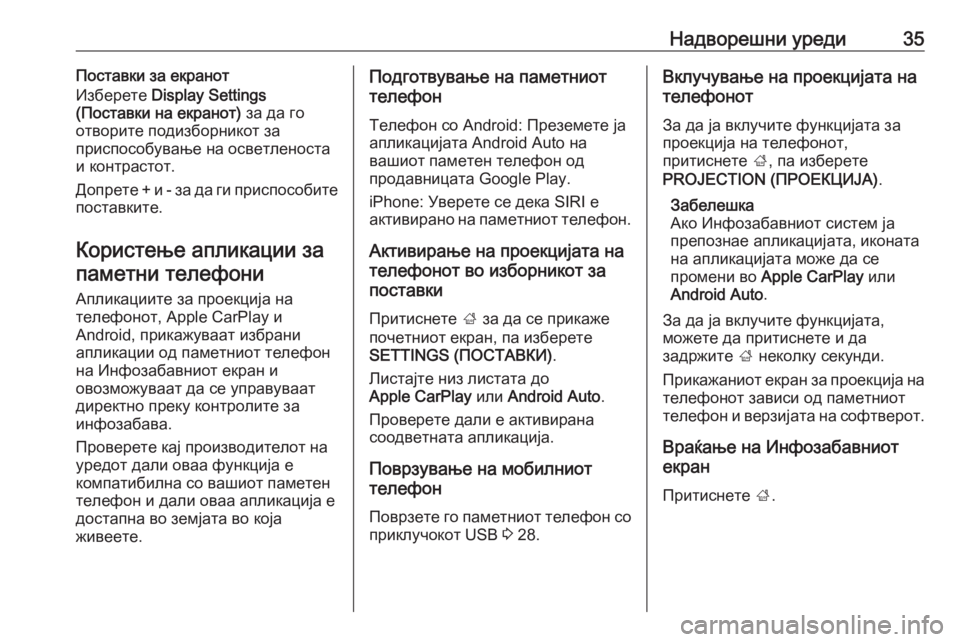
–Ě–į–ī–≤–ĺ—Ä–Ķ—ą–Ĺ–ł —É—Ä–Ķ–ī–ł35–ü–ĺ—Ā—ā–į–≤–ļ–ł –∑–į –Ķ–ļ—Ä–į–Ĺ–ĺ—ā
–ė–∑–Ī–Ķ—Ä–Ķ—ā–Ķ Display Settings
(–ü–ĺ—Ā—ā–į–≤–ļ–ł –Ĺ–į –Ķ–ļ—Ä–į–Ĺ–ĺ—ā) –∑–į –ī–į –≥–ĺ
–ĺ—ā–≤–ĺ—Ä–ł—ā–Ķ –Ņ–ĺ–ī–ł–∑–Ī–ĺ—Ä–Ĺ–ł–ļ–ĺ—ā –∑–į
–Ņ—Ä–ł—Ā–Ņ–ĺ—Ā–ĺ–Ī—É–≤–į—ö–Ķ –Ĺ–į –ĺ—Ā–≤–Ķ—ā–Ľ–Ķ–Ĺ–ĺ—Ā—ā–į
–ł –ļ–ĺ–Ĺ—ā—Ä–į—Ā—ā–ĺ—ā.
–Ē–ĺ–Ņ—Ä–Ķ—ā–Ķ + –ł - –∑–į –ī–į –≥–ł –Ņ—Ä–ł—Ā–Ņ–ĺ—Ā–ĺ–Ī–ł—ā–Ķ
–Ņ–ĺ—Ā—ā–į–≤–ļ–ł—ā–Ķ.
–ö–ĺ—Ä–ł—Ā—ā–Ķ—ö–Ķ –į–Ņ–Ľ–ł–ļ–į—Ü–ł–ł –∑–į–Ņ–į–ľ–Ķ—ā–Ĺ–ł —ā–Ķ–Ľ–Ķ—Ą–ĺ–Ĺ–ł
–ź–Ņ–Ľ–ł–ļ–į—Ü–ł–ł—ā–Ķ –∑–į –Ņ—Ä–ĺ–Ķ–ļ—Ü–ł—ė–į –Ĺ–į
—ā–Ķ–Ľ–Ķ—Ą–ĺ–Ĺ–ĺ—ā, Apple CarPlay –ł
Android, –Ņ—Ä–ł–ļ–į–∂—É–≤–į–į—ā –ł–∑–Ī—Ä–į–Ĺ–ł
–į–Ņ–Ľ–ł–ļ–į—Ü–ł–ł –ĺ–ī –Ņ–į–ľ–Ķ—ā–Ĺ–ł–ĺ—ā —ā–Ķ–Ľ–Ķ—Ą–ĺ–Ĺ
–Ĺ–į –ė–Ĺ—Ą–ĺ–∑–į–Ī–į–≤–Ĺ–ł–ĺ—ā –Ķ–ļ—Ä–į–Ĺ –ł
–ĺ–≤–ĺ–∑–ľ–ĺ–∂—É–≤–į–į—ā –ī–į —Ā–Ķ —É–Ņ—Ä–į–≤—É–≤–į–į—ā
–ī–ł—Ä–Ķ–ļ—ā–Ĺ–ĺ –Ņ—Ä–Ķ–ļ—É –ļ–ĺ–Ĺ—ā—Ä–ĺ–Ľ–ł—ā–Ķ –∑–į
–ł–Ĺ—Ą–ĺ–∑–į–Ī–į–≤–į.
–ü—Ä–ĺ–≤–Ķ—Ä–Ķ—ā–Ķ –ļ–į—ė –Ņ—Ä–ĺ–ł–∑–≤–ĺ–ī–ł—ā–Ķ–Ľ–ĺ—ā –Ĺ–į
—É—Ä–Ķ–ī–ĺ—ā –ī–į–Ľ–ł –ĺ–≤–į–į —Ą—É–Ĺ–ļ—Ü–ł—ė–į –Ķ
–ļ–ĺ–ľ–Ņ–į—ā–ł–Ī–ł–Ľ–Ĺ–į —Ā–ĺ –≤–į—ą–ł–ĺ—ā –Ņ–į–ľ–Ķ—ā–Ķ–Ĺ
—ā–Ķ–Ľ–Ķ—Ą–ĺ–Ĺ –ł –ī–į–Ľ–ł –ĺ–≤–į–į –į–Ņ–Ľ–ł–ļ–į—Ü–ł—ė–į –Ķ
–ī–ĺ—Ā—ā–į–Ņ–Ĺ–į –≤–ĺ –∑–Ķ–ľ—ė–į—ā–į –≤–ĺ –ļ–ĺ—ė–į
–∂–ł–≤–Ķ–Ķ—ā–Ķ.–ü–ĺ–ī–≥–ĺ—ā–≤—É–≤–į—ö–Ķ –Ĺ–į –Ņ–į–ľ–Ķ—ā–Ĺ–ł–ĺ—ā
—ā–Ķ–Ľ–Ķ—Ą–ĺ–Ĺ
–Ę–Ķ–Ľ–Ķ—Ą–ĺ–Ĺ —Ā–ĺ Android: –ü—Ä–Ķ–∑–Ķ–ľ–Ķ—ā–Ķ —ė–į
–į–Ņ–Ľ–ł–ļ–į—Ü–ł—ė–į—ā–į Android Auto –Ĺ–į
–≤–į—ą–ł–ĺ—ā –Ņ–į–ľ–Ķ—ā–Ķ–Ĺ —ā–Ķ–Ľ–Ķ—Ą–ĺ–Ĺ –ĺ–ī
–Ņ—Ä–ĺ–ī–į–≤–Ĺ–ł—Ü–į—ā–į Google Play.
iPhone: –£–≤–Ķ—Ä–Ķ—ā–Ķ —Ā–Ķ –ī–Ķ–ļ–į SIRI –Ķ
–į–ļ—ā–ł–≤–ł—Ä–į–Ĺ–ĺ –Ĺ–į –Ņ–į–ľ–Ķ—ā–Ĺ–ł–ĺ—ā —ā–Ķ–Ľ–Ķ—Ą–ĺ–Ĺ.
–ź–ļ—ā–ł–≤–ł—Ä–į—ö–Ķ –Ĺ–į –Ņ—Ä–ĺ–Ķ–ļ—Ü–ł—ė–į—ā–į –Ĺ–į
—ā–Ķ–Ľ–Ķ—Ą–ĺ–Ĺ–ĺ—ā –≤–ĺ –ł–∑–Ī–ĺ—Ä–Ĺ–ł–ļ–ĺ—ā –∑–į
–Ņ–ĺ—Ā—ā–į–≤–ļ–ł
–ü—Ä–ł—ā–ł—Ā–Ĺ–Ķ—ā–Ķ ; –∑–į –ī–į —Ā–Ķ –Ņ—Ä–ł–ļ–į–∂–Ķ
–Ņ–ĺ—á–Ķ—ā–Ĺ–ł–ĺ—ā –Ķ–ļ—Ä–į–Ĺ, –Ņ–į –ł–∑–Ī–Ķ—Ä–Ķ—ā–Ķ
SETTINGS (–ü–ě–°–Ę–ź–í–ö–ė) .
–õ–ł—Ā—ā–į—ė—ā–Ķ –Ĺ–ł–∑ –Ľ–ł—Ā—ā–į—ā–į –ī–ĺ
Apple CarPlay –ł–Ľ–ł Android Auto .
–ü—Ä–ĺ–≤–Ķ—Ä–Ķ—ā–Ķ –ī–į–Ľ–ł –Ķ –į–ļ—ā–ł–≤–ł—Ä–į–Ĺ–į
—Ā–ĺ–ĺ–ī–≤–Ķ—ā–Ĺ–į—ā–į –į–Ņ–Ľ–ł–ļ–į—Ü–ł—ė–į.
–ü–ĺ–≤—Ä–∑—É–≤–į—ö–Ķ –Ĺ–į –ľ–ĺ–Ī–ł–Ľ–Ĺ–ł–ĺ—ā
—ā–Ķ–Ľ–Ķ—Ą–ĺ–Ĺ
–ü–ĺ–≤—Ä–∑–Ķ—ā–Ķ –≥–ĺ –Ņ–į–ľ–Ķ—ā–Ĺ–ł–ĺ—ā —ā–Ķ–Ľ–Ķ—Ą–ĺ–Ĺ —Ā–ĺ–Ņ—Ä–ł–ļ–Ľ—É—á–ĺ–ļ–ĺ—ā USB 3 28.–í–ļ–Ľ—É—á—É–≤–į—ö–Ķ –Ĺ–į –Ņ—Ä–ĺ–Ķ–ļ—Ü–ł—ė–į—ā–į –Ĺ–į
—ā–Ķ–Ľ–Ķ—Ą–ĺ–Ĺ–ĺ—ā
–ó–į –ī–į —ė–į –≤–ļ–Ľ—É—á–ł—ā–Ķ —Ą—É–Ĺ–ļ—Ü–ł—ė–į—ā–į –∑–į
–Ņ—Ä–ĺ–Ķ–ļ—Ü–ł—ė–į –Ĺ–į —ā–Ķ–Ľ–Ķ—Ą–ĺ–Ĺ–ĺ—ā,
–Ņ—Ä–ł—ā–ł—Ā–Ĺ–Ķ—ā–Ķ ;, –Ņ–į –ł–∑–Ī–Ķ—Ä–Ķ—ā–Ķ
PROJECTION (–ü–†–ě–ē–ö–¶–ė–ą–ź) .
–ó–į–Ī–Ķ–Ľ–Ķ—ą–ļ–į
–ź–ļ–ĺ –ė–Ĺ—Ą–ĺ–∑–į–Ī–į–≤–Ĺ–ł–ĺ—ā —Ā–ł—Ā—ā–Ķ–ľ —ė–į
–Ņ—Ä–Ķ–Ņ–ĺ–∑–Ĺ–į–Ķ –į–Ņ–Ľ–ł–ļ–į—Ü–ł—ė–į—ā–į, –ł–ļ–ĺ–Ĺ–į—ā–į
–Ĺ–į –į–Ņ–Ľ–ł–ļ–į—Ü–ł—ė–į—ā–į –ľ–ĺ–∂–Ķ –ī–į —Ā–Ķ
–Ņ—Ä–ĺ–ľ–Ķ–Ĺ–ł –≤–ĺ Apple CarPlay –ł–Ľ–ł
Android Auto .
–ó–į –ī–į —ė–į –≤–ļ–Ľ—É—á–ł—ā–Ķ —Ą—É–Ĺ–ļ—Ü–ł—ė–į—ā–į,
–ľ–ĺ–∂–Ķ—ā–Ķ –ī–į –Ņ—Ä–ł—ā–ł—Ā–Ĺ–Ķ—ā–Ķ –ł –ī–į
–∑–į–ī—Ä–∂–ł—ā–Ķ ; –Ĺ–Ķ–ļ–ĺ–Ľ–ļ—É —Ā–Ķ–ļ—É–Ĺ–ī–ł.
–ü—Ä–ł–ļ–į–∂–į–Ĺ–ł–ĺ—ā –Ķ–ļ—Ä–į–Ĺ –∑–į –Ņ—Ä–ĺ–Ķ–ļ—Ü–ł—ė–į –Ĺ–į
—ā–Ķ–Ľ–Ķ—Ą–ĺ–Ĺ–ĺ—ā –∑–į–≤–ł—Ā–ł –ĺ–ī –Ņ–į–ľ–Ķ—ā–Ĺ–ł–ĺ—ā
—ā–Ķ–Ľ–Ķ—Ą–ĺ–Ĺ –ł –≤–Ķ—Ä–∑–ł—ė–į—ā–į –Ĺ–į —Ā–ĺ—Ą—ā–≤–Ķ—Ä–ĺ—ā.
–í—Ä–į—ú–į—ö–Ķ –Ĺ–į –ė–Ĺ—Ą–ĺ–∑–į–Ī–į–≤–Ĺ–ł–ĺ—ā
–Ķ–ļ—Ä–į–Ĺ
–ü—Ä–ł—ā–ł—Ā–Ĺ–Ķ—ā–Ķ ;.
Page 36 of 105
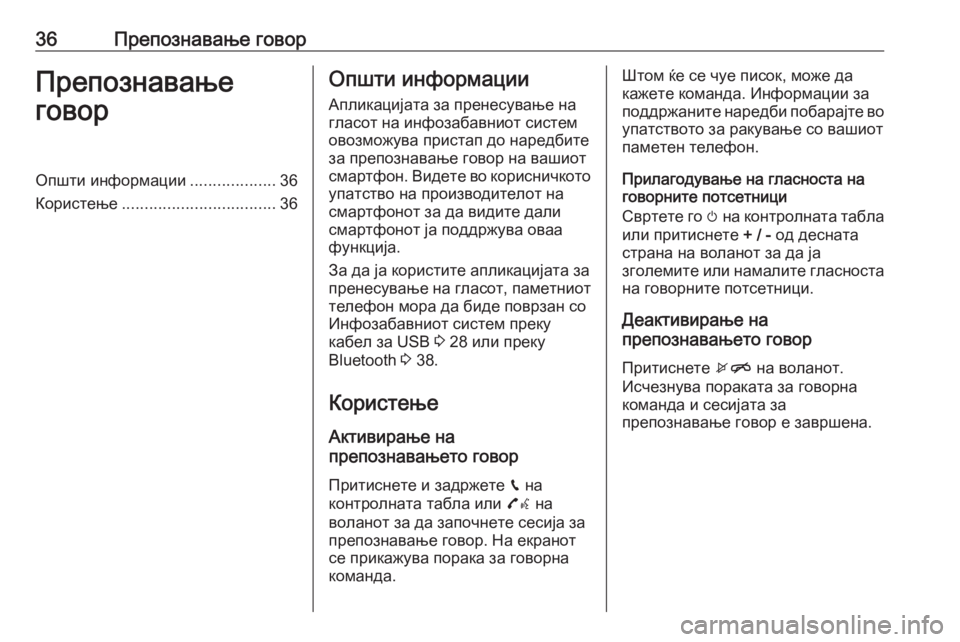
36–ü—Ä–Ķ–Ņ–ĺ–∑–Ĺ–į–≤–į—ö–Ķ –≥–ĺ–≤–ĺ—Ä–ü—Ä–Ķ–Ņ–ĺ–∑–Ĺ–į–≤–į—ö–Ķ
–≥–ĺ–≤–ĺ—Ä–ě–Ņ—ą—ā–ł –ł–Ĺ—Ą–ĺ—Ä–ľ–į—Ü–ł–ł ...................36
–ö–ĺ—Ä–ł—Ā—ā–Ķ—ö–Ķ .................................. 36–ě–Ņ—ą—ā–ł –ł–Ĺ—Ą–ĺ—Ä–ľ–į—Ü–ł–ł
–ź–Ņ–Ľ–ł–ļ–į—Ü–ł—ė–į—ā–į –∑–į –Ņ—Ä–Ķ–Ĺ–Ķ—Ā—É–≤–į—ö–Ķ –Ĺ–į
–≥–Ľ–į—Ā–ĺ—ā –Ĺ–į –ł–Ĺ—Ą–ĺ–∑–į–Ī–į–≤–Ĺ–ł–ĺ—ā —Ā–ł—Ā—ā–Ķ–ľ
–ĺ–≤–ĺ–∑–ľ–ĺ–∂—É–≤–į –Ņ—Ä–ł—Ā—ā–į–Ņ –ī–ĺ –Ĺ–į—Ä–Ķ–ī–Ī–ł—ā–Ķ
–∑–į –Ņ—Ä–Ķ–Ņ–ĺ–∑–Ĺ–į–≤–į—ö–Ķ –≥–ĺ–≤–ĺ—Ä –Ĺ–į –≤–į—ą–ł–ĺ—ā
—Ā–ľ–į—Ä—ā—Ą–ĺ–Ĺ. –í–ł–ī–Ķ—ā–Ķ –≤–ĺ –ļ–ĺ—Ä–ł—Ā–Ĺ–ł—á–ļ–ĺ—ā–ĺ
—É–Ņ–į—ā—Ā—ā–≤–ĺ –Ĺ–į –Ņ—Ä–ĺ–ł–∑–≤–ĺ–ī–ł—ā–Ķ–Ľ–ĺ—ā –Ĺ–į
—Ā–ľ–į—Ä—ā—Ą–ĺ–Ĺ–ĺ—ā –∑–į –ī–į –≤–ł–ī–ł—ā–Ķ –ī–į–Ľ–ł
—Ā–ľ–į—Ä—ā—Ą–ĺ–Ĺ–ĺ—ā —ė–į –Ņ–ĺ–ī–ī—Ä–∂—É–≤–į –ĺ–≤–į–į
—Ą—É–Ĺ–ļ—Ü–ł—ė–į.
–ó–į –ī–į —ė–į –ļ–ĺ—Ä–ł—Ā—ā–ł—ā–Ķ –į–Ņ–Ľ–ł–ļ–į—Ü–ł—ė–į—ā–į –∑–į
–Ņ—Ä–Ķ–Ĺ–Ķ—Ā—É–≤–į—ö–Ķ –Ĺ–į –≥–Ľ–į—Ā–ĺ—ā, –Ņ–į–ľ–Ķ—ā–Ĺ–ł–ĺ—ā —ā–Ķ–Ľ–Ķ—Ą–ĺ–Ĺ –ľ–ĺ—Ä–į –ī–į –Ī–ł–ī–Ķ –Ņ–ĺ–≤—Ä–∑–į–Ĺ —Ā–ĺ
–ė–Ĺ—Ą–ĺ–∑–į–Ī–į–≤–Ĺ–ł–ĺ—ā —Ā–ł—Ā—ā–Ķ–ľ –Ņ—Ä–Ķ–ļ—É
–ļ–į–Ī–Ķ–Ľ –∑–į USB 3 28 –ł–Ľ–ł –Ņ—Ä–Ķ–ļ—É
Bluetooth 3 38.
–ö–ĺ—Ä–ł—Ā—ā–Ķ—ö–Ķ –ź–ļ—ā–ł–≤–ł—Ä–į—ö–Ķ –Ĺ–į
–Ņ—Ä–Ķ–Ņ–ĺ–∑–Ĺ–į–≤–į—ö–Ķ—ā–ĺ –≥–ĺ–≤–ĺ—Ä
–ü—Ä–ł—ā–ł—Ā–Ĺ–Ķ—ā–Ķ –ł –∑–į–ī—Ä–∂–Ķ—ā–Ķ g –Ĺ–į
–ļ–ĺ–Ĺ—ā—Ä–ĺ–Ľ–Ĺ–į—ā–į —ā–į–Ī–Ľ–į –ł–Ľ–ł 7w –Ĺ–į
–≤–ĺ–Ľ–į–Ĺ–ĺ—ā –∑–į –ī–į –∑–į–Ņ–ĺ—á–Ĺ–Ķ—ā–Ķ —Ā–Ķ—Ā–ł—ė–į –∑–į
–Ņ—Ä–Ķ–Ņ–ĺ–∑–Ĺ–į–≤–į—ö–Ķ –≥–ĺ–≤–ĺ—Ä. –Ě–į –Ķ–ļ—Ä–į–Ĺ–ĺ—ā
—Ā–Ķ –Ņ—Ä–ł–ļ–į–∂—É–≤–į –Ņ–ĺ—Ä–į–ļ–į –∑–į –≥–ĺ–≤–ĺ—Ä–Ĺ–į
–ļ–ĺ–ľ–į–Ĺ–ī–į.–®—ā–ĺ–ľ —ú–Ķ —Ā–Ķ —á—É–Ķ –Ņ–ł—Ā–ĺ–ļ, –ľ–ĺ–∂–Ķ –ī–į
–ļ–į–∂–Ķ—ā–Ķ –ļ–ĺ–ľ–į–Ĺ–ī–į. –ė–Ĺ—Ą–ĺ—Ä–ľ–į—Ü–ł–ł –∑–į
–Ņ–ĺ–ī–ī—Ä–∂–į–Ĺ–ł—ā–Ķ –Ĺ–į—Ä–Ķ–ī–Ī–ł –Ņ–ĺ–Ī–į—Ä–į—ė—ā–Ķ –≤–ĺ
—É–Ņ–į—ā—Ā—ā–≤–ĺ—ā–ĺ –∑–į —Ä–į–ļ—É–≤–į—ö–Ķ —Ā–ĺ –≤–į—ą–ł–ĺ—ā
–Ņ–į–ľ–Ķ—ā–Ķ–Ĺ —ā–Ķ–Ľ–Ķ—Ą–ĺ–Ĺ.
–ü—Ä–ł–Ľ–į–≥–ĺ–ī—É–≤–į—ö–Ķ –Ĺ–į –≥–Ľ–į—Ā–Ĺ–ĺ—Ā—ā–į –Ĺ–į
–≥–ĺ–≤–ĺ—Ä–Ĺ–ł—ā–Ķ –Ņ–ĺ—ā—Ā–Ķ—ā–Ĺ–ł—Ü–ł
–°–≤—Ä—ā–Ķ—ā–Ķ –≥–ĺ m –Ĺ–į –ļ–ĺ–Ĺ—ā—Ä–ĺ–Ľ–Ĺ–į—ā–į —ā–į–Ī–Ľ–į
–ł–Ľ–ł –Ņ—Ä–ł—ā–ł—Ā–Ĺ–Ķ—ā–Ķ + / - –ĺ–ī –ī–Ķ—Ā–Ĺ–į—ā–į
—Ā—ā—Ä–į–Ĺ–į –Ĺ–į –≤–ĺ–Ľ–į–Ĺ–ĺ—ā –∑–į –ī–į —ė–į
–∑–≥–ĺ–Ľ–Ķ–ľ–ł—ā–Ķ –ł–Ľ–ł –Ĺ–į–ľ–į–Ľ–ł—ā–Ķ –≥–Ľ–į—Ā–Ĺ–ĺ—Ā—ā–į –Ĺ–į –≥–ĺ–≤–ĺ—Ä–Ĺ–ł—ā–Ķ –Ņ–ĺ—ā—Ā–Ķ—ā–Ĺ–ł—Ü–ł.
–Ē–Ķ–į–ļ—ā–ł–≤–ł—Ä–į—ö–Ķ –Ĺ–į
–Ņ—Ä–Ķ–Ņ–ĺ–∑–Ĺ–į–≤–į—ö–Ķ—ā–ĺ –≥–ĺ–≤–ĺ—Ä
–ü—Ä–ł—ā–ł—Ā–Ĺ–Ķ—ā–Ķ xn –Ĺ–į –≤–ĺ–Ľ–į–Ĺ–ĺ—ā.
–ė—Ā—á–Ķ–∑–Ĺ—É–≤–į –Ņ–ĺ—Ä–į–ļ–į—ā–į –∑–į –≥–ĺ–≤–ĺ—Ä–Ĺ–į
–ļ–ĺ–ľ–į–Ĺ–ī–į –ł —Ā–Ķ—Ā–ł—ė–į—ā–į –∑–į
–Ņ—Ä–Ķ–Ņ–ĺ–∑–Ĺ–į–≤–į—ö–Ķ –≥–ĺ–≤–ĺ—Ä –Ķ –∑–į–≤—Ä—ą–Ķ–Ĺ–į.